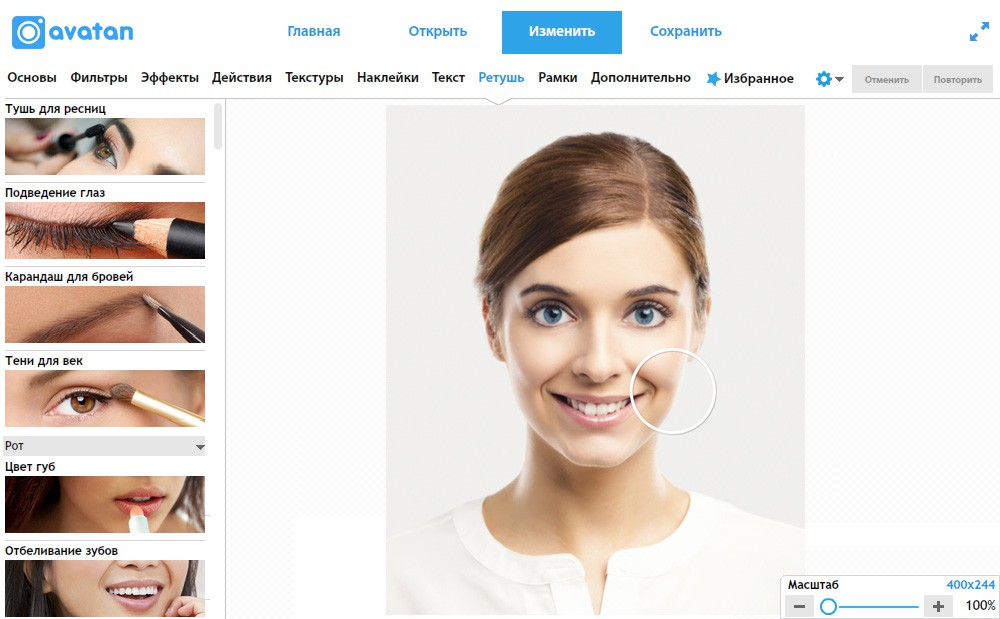Фоторедактор онлайн со стикерами: Фоторедактор онлайн. Обрезать фото. Рамки, эффекты и фильтры
Наклейки для фото – Стикер на фото онлайн
Стикер на фото онлайн
При обработке фотографий для открыток или социальных сетей пользователи предпочитают придавать им конкретное настроение или посыл с помощью стикеров. Создавать подобные элементы вручную совсем необязательно, ведь существует немало онлайн-сервисов и мобильных приложений, позволяющих накладывать их на снимки.
Читайте также: Создание стикеров ВКонтакте
Как добавить стикер на фото онлайн
В этой статье мы рассмотрим именно веб-инструменты для добавления стикеров на фотографии. Соответствующие ресурсы не требуют продвинутых навыков обработки снимков или графического дизайна: вы просто выбираете наклейку и накладываете ее на изображение.
Способ 1: Canva
Удобный сервис для редактирования фотографий и создания картинок различного типа: открыток, баннеров, плакатов, логотипов, коллажей, флаеров, буклетов и т.п. Имеется большая библиотека стикеров и значков, что нам, собственно, и нужно.
Онлайн-сервис Canva
- Прежде чем начать работу с инструментом, придется зарегистрироваться на сайте.
Сделать это можно с помощью имейла или имеющихся учетных записей Google и Facebook. - После входа в аккаунт вы попадете в личный кабинет пользователя Canva.
Для перехода к веб-редактору щелкните по кнопке «Создать дизайн» в панели меню слева и среди представленных на странице макетов выберите подходящий. - Чтобы загрузить в Canva фото, на которое хотите поместить стикер, перейдите во вкладку «Мое», расположенную на боковой панели редактора.
Нажмите на кнопку «Добавьте собственные изображения» и импортируйте нужный снимок из памяти компьютера. - Перетащите загруженную картинку на холст и масштабируйте ее до желаемых размеров.
- Затем в расположенной выше строке поиска введите «наклейки» или «stickers».
Сервис отобразит все стикеры, доступные в его библиотеке, как платные, так и предназначенные для свободного использования.
- Добавлять наклейки к фотографии можно простым перетаскиванием их на холст.
- Для загрузки готовой картинки на компьютер, воспользуйтесь кнопкой «Скачать» в верхней панели меню.
Выберите желаемый тип файла — JPG, PNG или PDF — и снова нажмите «Скачать».
В «арсенале» у этого веб-приложения несколько сотен тысяч стикеров на самые различные тематики. Многие из них доступны бесплатно, так что найти подходящий для своего фото не составит особого труда.
Способ 2: Editor.Pho.to
Функциональный онлайн-редактор изображений, который поможет быстро и качественно обработать фотографию. Помимо стандартных инструментов для обработки изображений, сервис предлагает всевозможные фильтры, фотоэффекты, рамки и широкий ассортимент стикеров. При этом ресурс, как и все его составляющие, полностью бесплатен.
Онлайн-сервис Editor.Pho.to
- Приступить к пользованию редактором можно сразу же: никакой регистрации от вас не требуется.

Просто перейдите по ссылке выше и нажмите «Начать редактирование». - Загрузите фото на сайт с компьютера или из Facebook, воспользовавшись одной из соответствующих кнопок.
- В панели инструментов щелкните по иконке с бородой и усами — откроется вкладка со стикерами.
Наклейки рассортированы по разделам, каждый из которых отвечает за определенную тематику. Поместить же стикер на фото можно обычным перетаскиванием. - Чтобы скачать готовое изображение, воспользуйтесь кнопкой «Сохранить и поделиться».
- Укажите желаемые параметры для загрузки картинки и нажмите «Скачать».
Сервис прост в использовании, бесплатный и не требует лишних действий вроде регистрации и первоначальной настройки проекта. Вы просто загружаете фотографию на сайт и приступаете к ее обработке.
Способ 3: Aviary
Удобнейший онлайн-фоторедактор от компании-разработчика профессионального ПО — Adobe. Сервис полностью бесплатный и содержит довольно широкий выбор инструментов для редактирования изображений.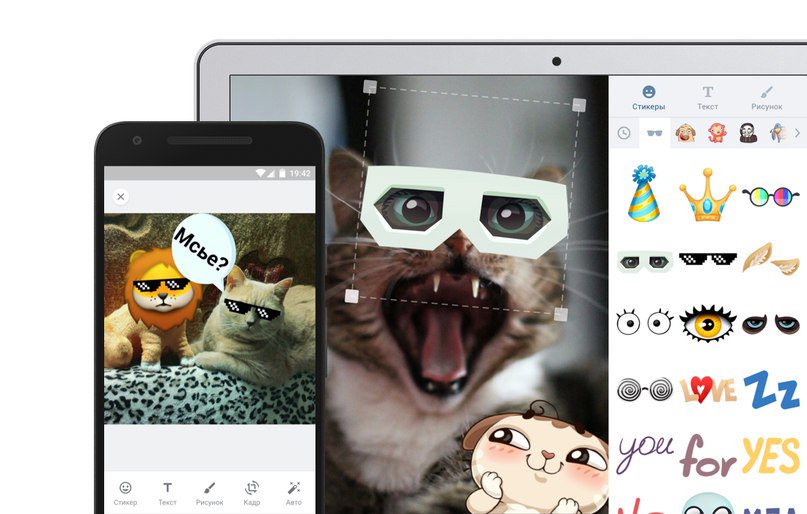 Как вы могли понять, Aviary в том числе позволяет добавлять на фото стикеры.
Как вы могли понять, Aviary в том числе позволяет добавлять на фото стикеры.
Онлайн-сервис Aviary
- Чтобы добавить картинку в редактор, на главной странице ресурса щелкните по кнопке «Edit Your Photo».
- Нажмите на иконку с облаком и импортируйте изображение с компьютера.
- После того как загруженная вами картинка появится в области фоторедактора, перейдите на вкладку панели инструментов «Stickers».
- Здесь вы найдете лишь две категории стикеров: «Original» и «Signature».
Количество наклеек в них невелико и «разнообразием» это назвать не получится. Тем не менее они все же есть, и некоторые определенно придутся вам по вкусу. - Чтобы добавить стикер к картинке, перетащите его на холст, поместите в нужное место и масштабируйте до желаемых размеров.
Примените изменения, щелкнув по кнопке «Apply». - Для экспорта изображения в память компьютера воспользуйтесь кнопкой «Save» на панели инструментов.

- Нажмите на иконку «Download», чтобы скачать готовый PNG-файл.
Это решение, как и Editor.Pho.to, наиболее простое и быстрое. Ассортимент наклеек, конечно, отнюдь не столь велик, но вполне пригоден к использованию.
Способ 4: Fotor
Мощный веб-инструмент для создания коллажей, дизайнерских работ и редактирования изображений. Ресурс основан на базе HTML5 и помимо всевозможных фотоэффектов, а также средств для обработки картинок, содержит объемную библиотеку стикеров.
Онлайн-сервис Fotor
- Выполнять манипуляции с фотографией в Фотор можно и без регистрации, однако, чтобы сохранить результат своей работы, создать учетную запись на сайте все же придется.
Для этого щелкните по кнопке «Войти» в верхнем правом углу главной страницы сервиса. - Во всплывающем окне нажмите на ссылку «Зарегистрироваться» и пройдите несложную процедуру создания аккаунта.
- После авторизации щелкните «Редактировать» на главной странице сервиса.

- Импортируйте фото в редактор с помощью вкладки панели меню «Открыть».
- Перейдите к инструменту «Украшения», чтобы просмотреть доступные стикеры.
- Добавление наклеек на фото, как и в других подобных сервисах, реализовано перетаскиванием в рабочую область.
- Экспортировать итоговую картинку вы можете при помощи кнопки «Сохранить» в верхней панели меню.
- Во всплывающем окне укажите желаемые параметры выходного изображения и нажмите «Скачать».
В результате этих действий отредактированная фотография будет сохранена в памяти вашего ПК.
Библиотека наклеек сервиса Fotor в особенности может быть полезной для оформления тематических снимков. Здесь вы найдете оригинальные стикеры, посвященные Рождеству, Новому году, Пасхе, Хэллоуину и Дню рождения, а также другим праздникам и временам года.
Читайте также: Онлайн-сервисы для быстрого создания картинок
Что же касается определения лучшего решения из всех представленных, предпочтение определенно стоит отдать онлайн-редактору Editor.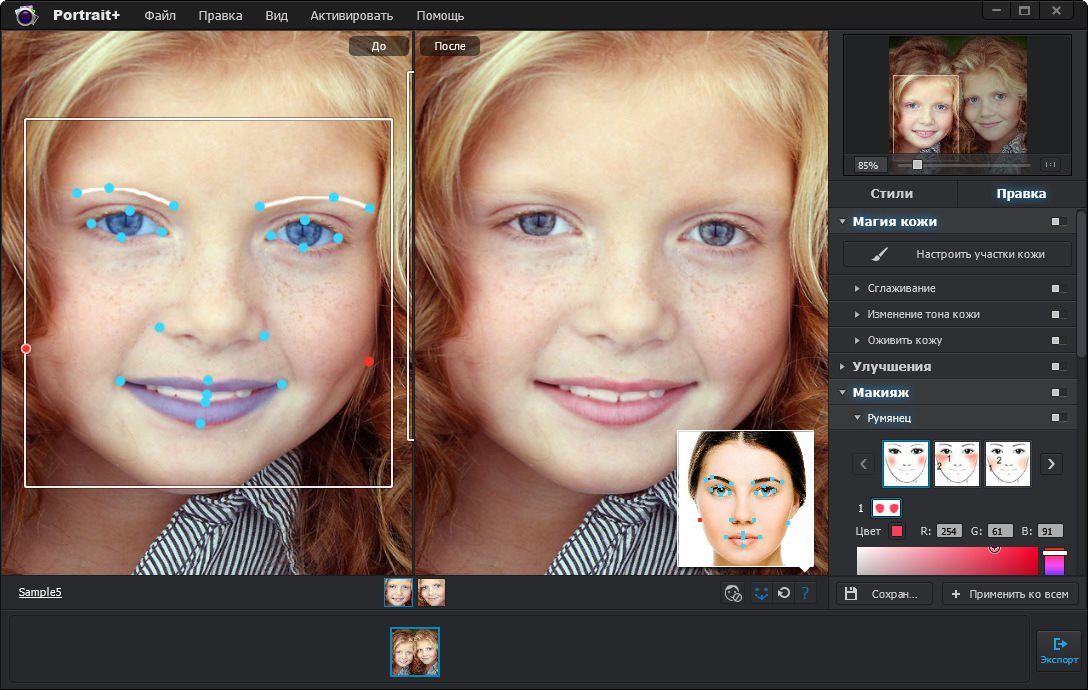 Pho.to. Сервис не только собрал огромное количество наклеек на любой вкус, но и предоставляет каждую из них абсолютно бесплатно.
Pho.to. Сервис не только собрал огромное количество наклеек на любой вкус, но и предоставляет каждую из них абсолютно бесплатно.
Тем не менее любой сервис, описанный выше, предлагает и собственные стикеры, которые также могут вам понравиться. Пробуйте и выберите для себя наиболее подходящий инструмент.
Мы рады, что смогли помочь Вам в решении проблемы.Опишите, что у вас не получилось. Наши специалисты постараются ответить максимально быстро.
Помогла ли вам эта статья?
ДА НЕТlumpics.ru
Добавить наклейки и стикеры в дизайны
Как сделать наклейки частью своего дизайна
Наклейки и стикеры – забавный и необычный способ оживить любой шаблон или дизайн. Команда Crello очень рада предложить множество разных наборов стикеров. Эти элементы сделают ваш проект еще лучше и разнообразнее.
Мы постоянно дополняем нашу коллекцию новыми наклейками. Выбор большой, и у вас есть шанс найти те стикеры, которые идеально подойдут вашему дизайну. Просто перейдите в меню «Объекты» – «Наклейки», выберите набор стикеров и нажмите на любую наклейку, чтобы она появилась на артборде. Чтобы изменить текст на стикере, нажмите кнопку «Разгруппировать» и редактируйте элементы стикера. После того, как текст будет готов, нажмите «Сгруппировать». Ваш стикер готов! Можно создать с ним дизайн, к примеру, это будет реклама. После этого вы сможете скачать его и поделиться в Facebook или других соцсетях.
Просто перейдите в меню «Объекты» – «Наклейки», выберите набор стикеров и нажмите на любую наклейку, чтобы она появилась на артборде. Чтобы изменить текст на стикере, нажмите кнопку «Разгруппировать» и редактируйте элементы стикера. После того, как текст будет готов, нажмите «Сгруппировать». Ваш стикер готов! Можно создать с ним дизайн, к примеру, это будет реклама. После этого вы сможете скачать его и поделиться в Facebook или других соцсетях.
Использовать наклейки для создания красивых дизайнов
Ваши дизайны обычно состоят из фото, изображений, иллюстраций, узоров и текстовых бейджей. Помимо этих вещей, теперь вы можете наслаждаться различными наклейками, которые легко менять по своему вкусу. Они отлично сочетаются с другими элементами дизайна.
Обычный дизайнВыделяющийся дизайнЕсли вы никогда не пробовали использовать наклейки, это шанс поработать в Crello и добавить эти элементы в собственный векторный дизайн. Есть идея? Воплотите ее в жизнь! Не бойтесь экспериментировать! Вы создаидте что-то действительно восхитительное.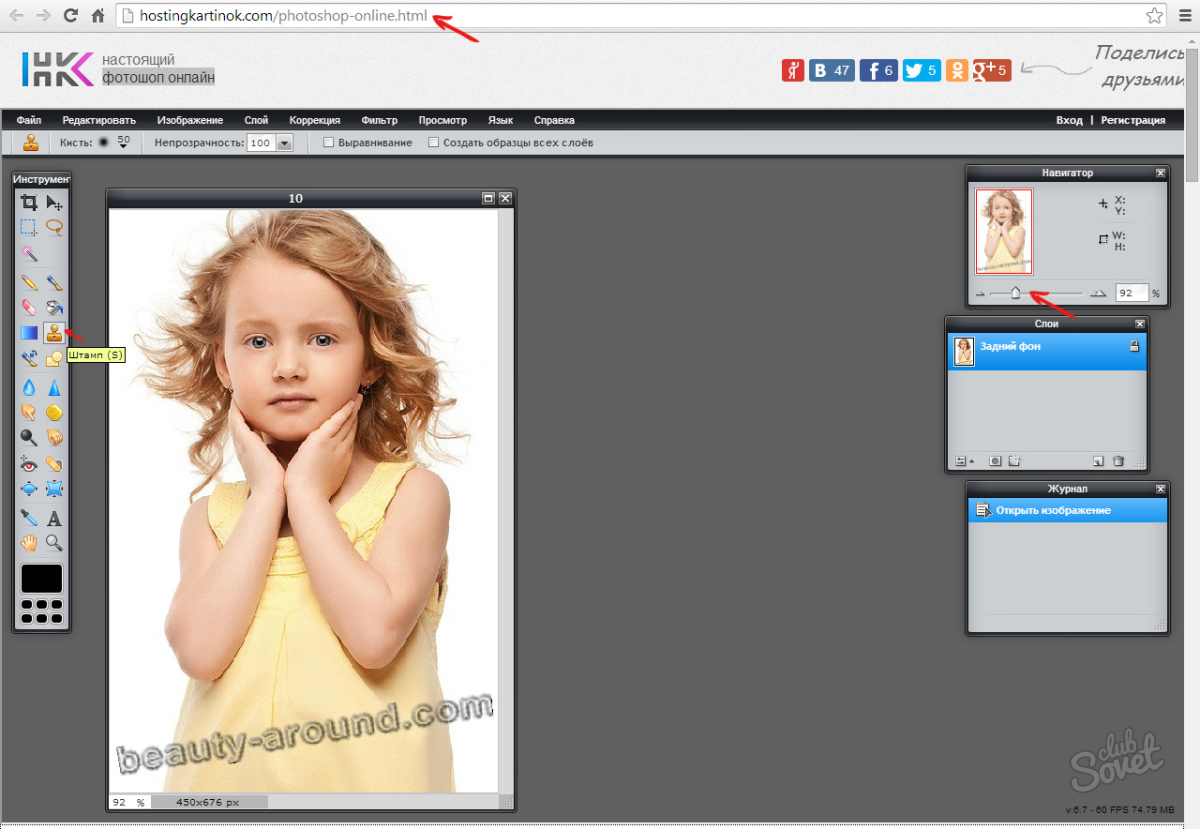
Добавить бесплатные стикеры в Crello
Разве не здорово, что приложение Crello предоставляет бесплатные наклейки? Используйте их сколько угодно и больше не платите. Если хотите приобрести премиум-стикеры, это можно сделать мгновенно. Их цена доступна всем, каждый элемент стоит всего $0,99. После того, как вы их купите, они появятся в личном аккаунте. Теперь можно добавлять их в дизайны столько раз, сколько нужно. Конечно же, не нужно платить снова после того, как вы когда-то приобрели определенный элемент дизайна.
Попробуйте новые наклейкиcrello.com
Прикольные наклейки фото (45фото) • Прикольные картинки и юмор
Наклейками можно красиво и оригинально украсить свое авто, дверь в кабинет, в комнату, холодильник или просто стильно оформить дизайн интерьера. Прикольные наклейки помогут продемонстрировать людям, что у вас есть чувство юмора. Кроме того, они позволяют улучшить настроение. Поэтому смотрим прикольные наклейки дальше.
Поэтому смотрим прикольные наклейки дальше.
Такая наклейка на авто позволит поднять настроение другим водителям, а может и отвлечь от дороги…
Прикольная наклейка для двери офиса. Позволит работникам думать, перед тем, как говорить…
Такая прикольная наклейка точно не остановит ни одного мужчину)))
Прекрасный вариант для офиса. Будет отпугивать непрошеных гостей!
Боремся за чистоту, правильно!
Может поможет, бросить курить???
Боремся с курильщиками!
Точно, никто не залезет…
Прикольная наклейка для маршрутки!
Поможет расслабиться в бане)
Охраняем свое парковочное место всеми доступными способами.
Как всегда)))
Сначала научись пользоваться !!!
Прикольная наклейка для авто.
Дети могут оригинально оформить дверь в свою комнату.
Самокритика приветствуется!
Лучше такой автомобиль не обгонять!
Есть риск, что появятся незваные гости)))
Прикольный вариант для авто!
Так, можно оригинально оформить розетку!
Классная наклейка для ноутбука!
Прекрасно подходит для охранников с чувством юмора!
Прикольными наклейками можно сделать свой холодильник стильным!
А кто их не любит)))
Какой креативный унитаз, аж страшно заходить)
Прикольная наклейка для веселого начальника!
Не бойся, я с тобой
Как кому)))
Да, очень опасно!
Все будут знать, где туалет!
Нормально)))
Не трогай…, а то ….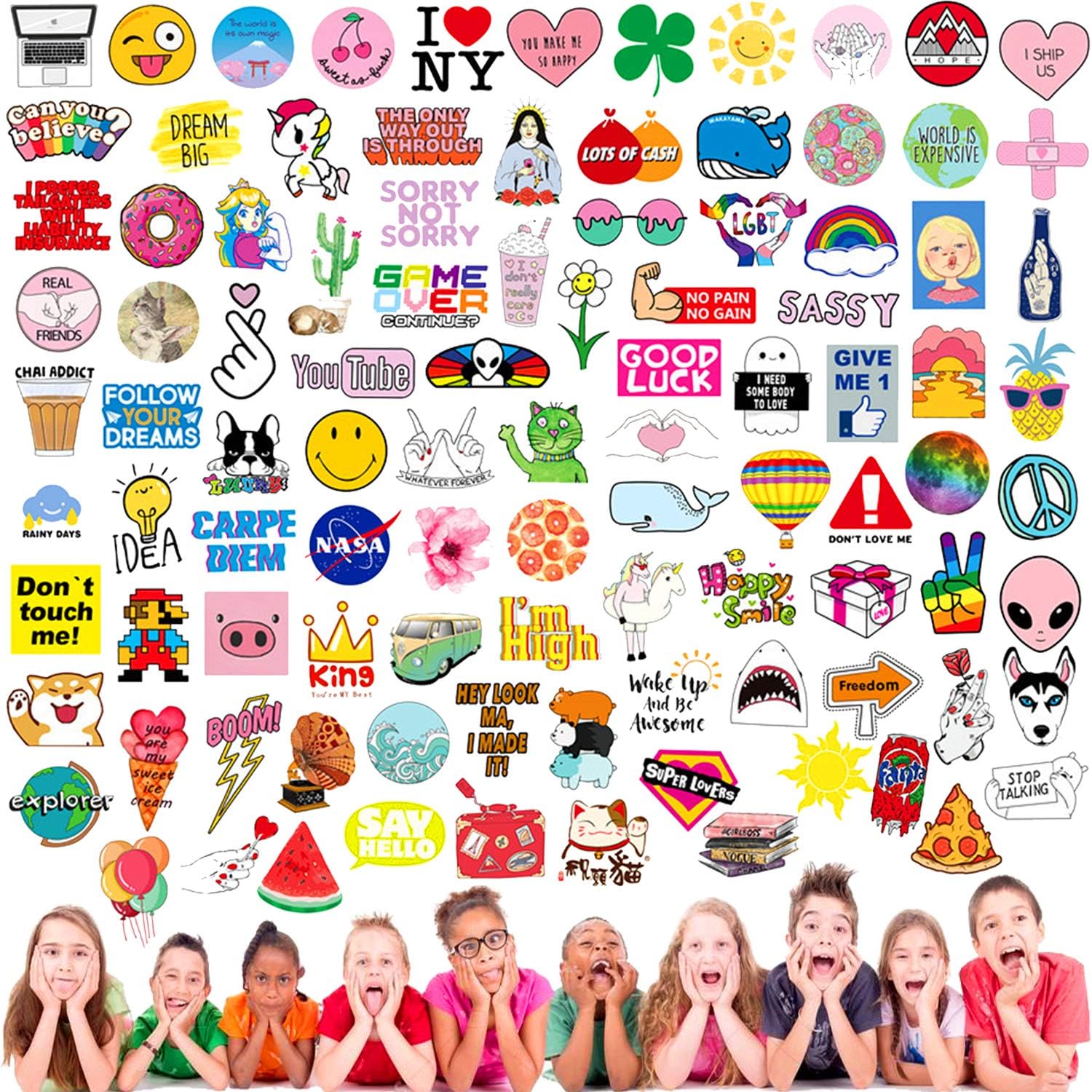
Быстро, все на выход!
Классно, тебе)))
Ну-ну…
Есть, то хочется…
А можно дорого, но аккуратно?
Что ,серьезно ?…
Да, иди уже …, надоел…
Картошечка…, ням-ням!
Где их найти…
Лучший сотрудник месяца!
Когда же пятницааааа ….
Клиент, как золото, его надо беречь!
Мечта каждого начальника!
Будь человеком, проголосуй за пост!
Загрузка…« Предыдущая запись Следующая запись »
bipbap.ru
наклейки Фотографии, картинки, изображения и сток-фотография без роялти
#52161778 — Sale Labels collectionВектор
Похожие изображения
Добавить в Лайкбокс
#19684149 — Vector orange stickerВектор
Похожие изображения
Добавить в Лайкбокс
#42894197 — Set of red paper sale stickers on white backgroundВектор
Похожие изображения
Добавить в Лайкбокс
#41241653 — Blank red stickerВектор
Похожие изображения
Добавить в Лайкбокс
#54126608 — Set of stickers of food — farm fresh and pizza, fresh juice and. .
.Вектор
Похожие изображения
Добавить в Лайкбокс
#41530356 — Set of curled red curled ribbons with shadows on white background…Вектор
Похожие изображения
Добавить в Лайкбокс
#37751162 — Set Of red crumpled paper SALE stickers on white background…Вектор
Похожие изображения
Добавить в Лайкбокс
#32500953 — Collection of Sale Discount Styled origami Banners. VectorВектор
Похожие изображения
Добавить в Лайкбокс
#39940967 — Yellow round stickerВектор
Похожие изображения
Добавить в Лайкбокс
#33919810 — Gold stickerВектор
Похожие изображения
Добавить в Лайкбокс
ru.123rf.com
Наклейки на стену по фотографии
Людям всегда хочется, чтобы дома было уютно и красиво, чтобы туда хотелось возвращаться, и чтобы душа там по-настоящему отдыхала. Для этой цели придумано огромное количество разнообразных украшений и предметов декора, чтобы каждый мог выбрать что-то для себя.
Однако среди них всех выделяется такая замечательная вещь, как наклейки с фотографий, заказать которые можно в компании «Наклей Фон». Это может послужить:
- Прекрасным украшением вашего собственного жилища. Семейная фотография, выполненная в интересном стиле и сделанная в виде стикера, который можно наклеить на стены, стекла, двери и т.д. ¬¬– это больше, чем просто элемент декора, это еще и память, которая будет вызывать только самые теплые эмоции.
- Подарком, от которого абсолютно любой человек придет в восторг. Согласитесь, не каждый день люди дарят друг другу подобное. Такой презент – очень креативный и в то же время очень личный. Превосходный способ порадовать любимого человека, родителей или близких друзей.
Как мы делаем наклейки с ваших фото?
Вы присылаете нам оригинал – мы его обрабатываем, используя самые современные методы редактирования. Можно, конечно, обойтись и без него, но чаще всего результат будет намного круче, если использовать специальные фишки, которые сделают из обычной фотографии произведение искусства. Никакого дешевого фотошопа! Вы можете быть уверены, что на выходе получится высококачественное изображение невероятной красоты.
Никакого дешевого фотошопа! Вы можете быть уверены, что на выходе получится высококачественное изображение невероятной красоты.
Конечно, мы будем учитывать все ваши пожелания. Например, вам может хотеться, чтобы рисунок был выполнен в черно-белых тонах, или наоборот, был ярким и цветным. Практически никаких ограничений для виниловых наклеек с фотографии нет и в плане размера – стикер может быть небольшим, а может занимать всю стену.
Что бы вы не выбрали – мы изготовим именно то, что вам хочется.
Наши цены на наклейки с вашей фотографии
Расценки рассчитываются индивидуально исходя из всех особенностей конкретного заказа. Размер изображения, формат, материалы, расцветка – это и многое другое будет учитываться. Но не волнуйтесь, в любом случае цены на виниловые наклейки с фото на стены и стекла у нас выгодные, и позволить себе их сможет каждый!
Пожалуйста, звоните нам по телефонам и присылайте оригиналы фото на электронную почту [email protected] Мы работаем с понедельника по пятницу с 10 до 19:00.
nakleifon.ru
наклейка Фотографии, картинки, изображения и сток-фотография без роялти
#52161778 — Sale Labels collectionВектор
Похожие изображения
Добавить в Лайкбокс
#19684149 — Vector orange stickerВектор
Похожие изображения
Добавить в Лайкбокс
#42894197 — Set of red paper sale stickers on white backgroundВектор
Похожие изображения
Добавить в Лайкбокс
#41241653 — Blank red stickerВектор
Похожие изображения
Добавить в Лайкбокс
#54126608 — Set of stickers of food — farm fresh and pizza, fresh juice and..Вектор
Похожие изображения
Добавить в Лайкбокс
#41530356 — Set of curled red curled ribbons with shadows on white background…Вектор
Похожие изображения
Добавить в Лайкбокс
#37751162 — Set Of red crumpled paper SALE stickers on white background. ..
..Вектор
Похожие изображения
Добавить в Лайкбокс
#32500953 — Collection of Sale Discount Styled origami Banners. VectorВектор
Похожие изображения
Добавить в Лайкбокс
#39940967 — Yellow round stickerВектор
Похожие изображения
Добавить в Лайкбокс
#33919810 — Gold stickerВектор
Похожие изображения
Добавить в Лайкбокс
#43201000 — Modern badges collectionВектор
Похожие изображения
Добавить в Лайкбокс
#38963183 — Red price tags, stickers, labels, banners and ribbonsВектор
Похожие изображения
Добавить в Лайкбокс
#50321140 — Sale price tag and sticker collectionВектор
Похожие изображения
Добавить в Лайкбокс
#36802224 — Set of black stickers — silver foil reverse side. Peeled off..Вектор
Похожие изображения
ru.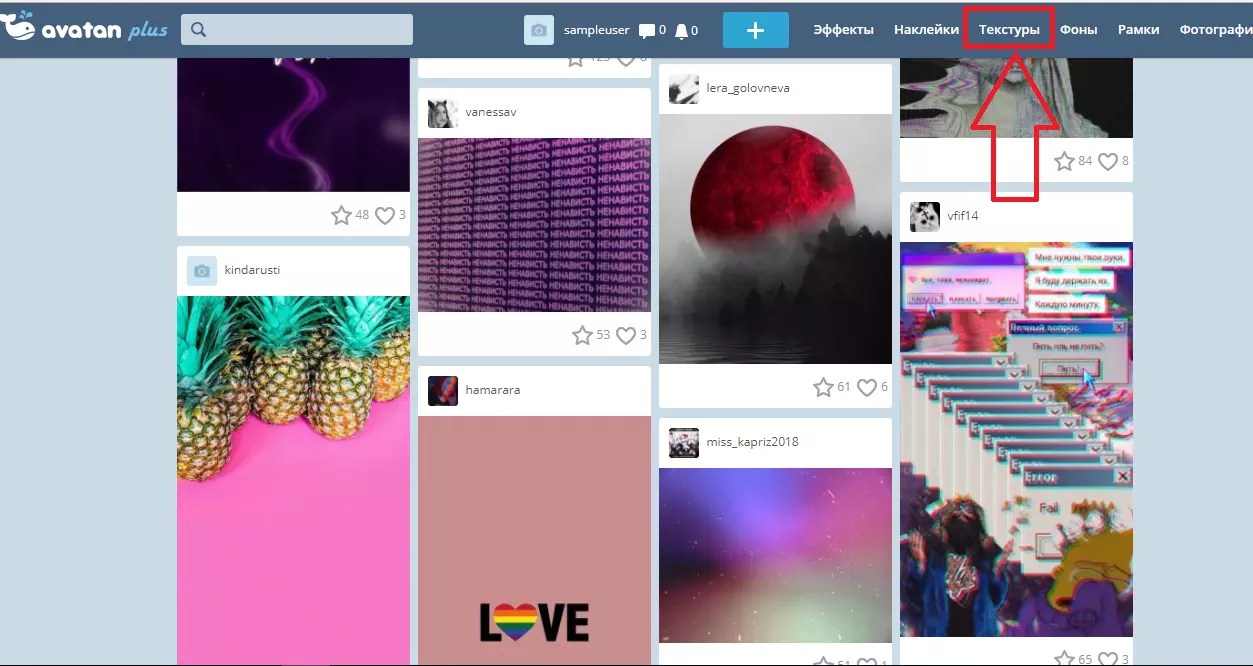 123rf.com
123rf.com
Декоративные наклейки на стену – 30 идей для интерьера
В этой статье вы найдете вдохновение на оформление интерьера, используя наклейки на стену. Dekorin подготовил коллекцию 30 фото, которые навсегда изменят ваше представление о этом необычном декоре.
Однотонные стены — довольно популярный выбор для современного, скандинавского и минималистского дизайна интерьеров. Они служат в роли спокойного фона, визуально расширяют пространство и красиво подчеркивают мебель. Но разве не скучно смотреть на пустые стены день за днем? Почему бы не прилепить декоративные наклейки для интерьера на стены?
Современные стикеры доступны в любых расцветках, размерах и стилях. Они могут стать элегантным дополнением или придать комнате эксклюзивный штрих. Виниловые наклейки прилипают к любой гладкой поверхности и легко удаляются, не повреждая покрытия стен. Отличный способ принести в дизайн комнаты что-то новое или украсить дом к соответствующему сезону!
Наклейки принесут в интерьер юмор и креатив
Забавные надписи, животные и птицы создадут радостное и весёлое настроение в вашем доме.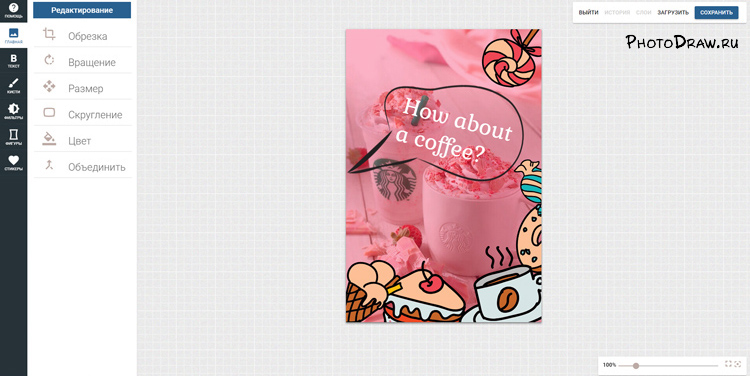 В то же время флуоресцентные и необычные наклейки на стену в виде мебели, светильников, рамок, предметов одежды и т. п. принесут элемент неожиданности и креатива.
В то же время флуоресцентные и необычные наклейки на стену в виде мебели, светильников, рамок, предметов одежды и т. п. принесут элемент неожиданности и креатива.
Также читайте: Вдохновение и идеи для росписи стен в интерьере
Модный тренд — наклейка на стену «Дерево»
Наклейка на стену «Дерево» может использоваться просто для создания романтического настроения, или же служить основой для подвешивания семейных фотографий. Давно мечтали иметь в интерьере семейное дерево? Тогда смело покупайте такую наклейку! В любом случае ветви создают в комнате расслабляющую атмосферу, которая способствует снятию усталости после напряженного дня.
Также читайте: Как украсить стену фотографиями — 30 идей с фото
Эффектные наклейки на стену больших размеров
Если обычные стикеры украшают и подчеркивают дизайн интерьера, то наклейки на стену больших размеров становятся неотъемлемой частью пространства. Для украшения большой стены в гостиной или другой комнате выбирайте тематические наклейки, как на следующих фото:
Настенные наклейки для детской комнаты
Кто по-настоящему приходит в восторг от интерьерных наклеек, так это дети. Приклейте их на стену детской комнаты, чтоб замаскировать калякули на обоях и принести в дизайн новый и интересный элемент.
Приклейте их на стену детской комнаты, чтоб замаскировать калякули на обоях и принести в дизайн новый и интересный элемент.
Также читайте: Какие лучше выбрать обои для детской девочки
Зеркальные наклейки на стену и потолок
Зеркальные наклейки на стену — последняя инновация и ведущий тренд в мире стикеров. Просто взгляните на фото: как красиво и ненавязчиво они украшают любой интерьер!
Удивительные 3D наклейки для декора стен
Если вы любите помечтать, то декоративные 3D наклейки создадут для этого идеально подходящую обстановку! Каким образом? Поймёте, взглянув на последние 5 фото в этой статье.
Также читайте: 5 причин купить картину в интерьер
dekorin.me
Фоторедактор наклейки на лицо. Стикеры на фото онлайн
Еще одна новая функция теперь в арсенале активных пользователей Инстаграм – селфи-стикеры в Историях . Ежедневно более 200 миллионов пользователей используют Истории, именно поэтому разработчики решили немного разнообразить этот раздел и добавили возможность делать наклейки из фотографий и прикреплять их на видео к определенному месту.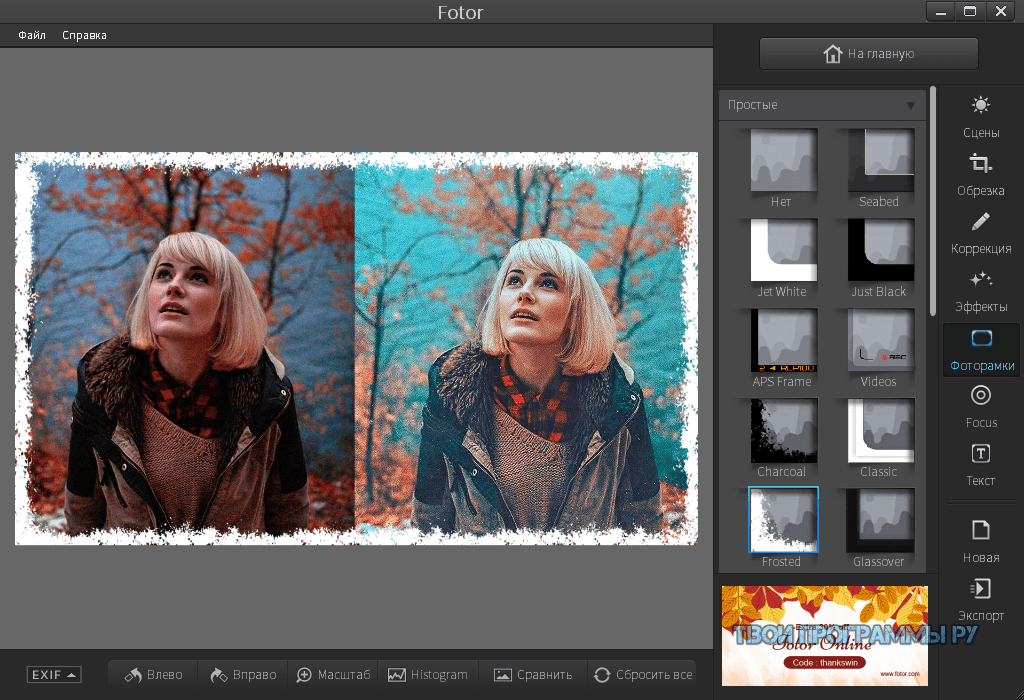 Если вы не до конца поняли, о чем идет речь, мы сейчас подробно расскажем и покажем.
Если вы не до конца поняли, о чем идет речь, мы сейчас подробно расскажем и покажем.
Селфи-стикер — что это такое?
Селфи-стикеры – это наклейки из фотографий самого себя, которые вы можете делать в режиме реального времени в разделе . Можно сделать сколько угодно стикеров и добавить их на фото или видео в Историю. Пользователь может изменять размер наклеек, перемещать их в любое место на экране, удалять.
Как сделать селфи-стикер в Инстаграм?
- Запускаем приложение Instagram и открываем раздел Истории.
- Снимаем фото или видео для вашего рассказа, после этого в экране редактирования нажимаем на кнопку добавления стикеров.
- Как обычно вам предложат стандартные варианты наклеек, но вы также здесь заметите новую кнопку с камерой. Нажимаем на нее.
- Перед вами открывается мини-экран, чтобы вы смогли сделать селфи. С помощью кнопки затвора делаем селфи.
- Можно коснуться, чтобы посмотреть. Фото примет круглую форму наклейки.Далее перемещаем стикер в любое место на экране и завершаем публикацию вашей истории.
 Предварительно вы также можете добавить еще текст, геоданные, рисунки от руки и т.д.
Предварительно вы также можете добавить еще текст, геоданные, рисунки от руки и т.д.
Как прикрепить стикер на видео в Историях?
Пользователь также может прикреплять стикер к определенному месту на видео. Например, можно прикрепить наклейку себе на грудь или на волосы. И тогда, какие бы движения вы не совершали, стикер всегда будет двигаться вместе с вами и оставаться на своем месте. Обратите внимание, что приклеивать можно не только селфи-стикеры, но и любые другие из встроенной коллекции.
Наверняка вы уже наверное встречали смешные изображения своих друзей. Например наложение на реальное фото стикеров, такая возможность появилась весной этого года (2017). Стикеры на фото — это красивое оформление, можно сделать весёлой любую свою фотографию или подшутить над своими друзьями.
Быстрая навигация:
Как добавить стикеры на фото ВКонтакте.
Очень простая и забавная функция, можно обрабатывать новые фото и те которые уже некоторое время уже находились ВКонтакте.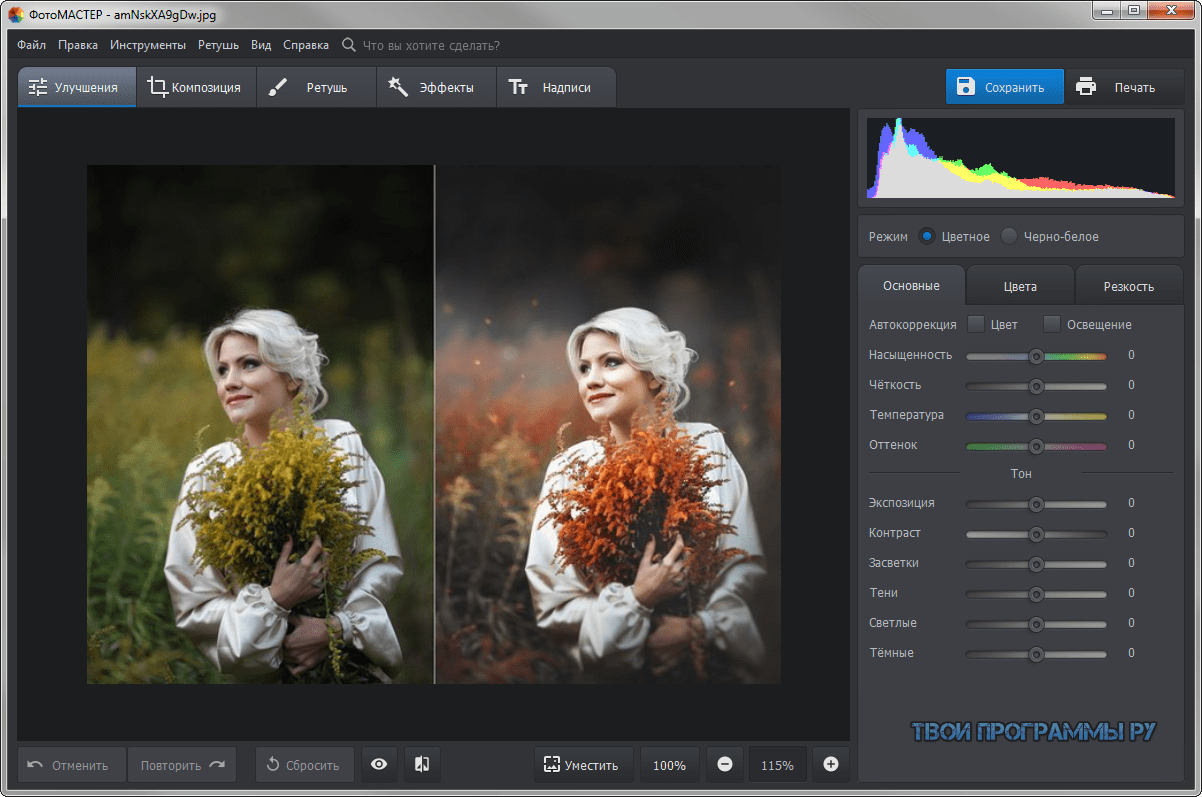
Для перехода в режим редактирования с наложением наклеек, нажмите на иконку со смайликом.
при добавлении нового фото в пост
Выбираем в правой вкладке желаемый эффект, наклейку, после чего в обрабатываемой области можем её перетащить. После того как вы перетащили стикер, его можно подогнать под изображение, увеличить в размере и наклонить, используйте уголки и тяните за них курсором мыши.
Ниже показано, что для пёсика выбран носик и усы, после помещения в желаемую область мы подогнали размер и немного наклонили.
Таким образом вы можете использовать любой понравившийся стикер из своего набора. Если вы никогда не покупали наборы стикеров а отправить их очень хочется, то можете воспользоваться способом — .
После того как вы закончили редактирование, нажмите кнопку сохранить.
Другие инструменты редактора — текст и рисование.
Добавления текста к изображениям ВК, вы можете подписывать свои фото , не прибегая для этого к сторонним программам, типа: Photoshop или Paint.
Рисование — обновлённая функция «граффити» , имеет довольно большой функционал если сравнивать онлайн редакторы.
С новым обновлением обработка фотографий, стала ещё более удобной, всегда можно воспользоваться встроенным редактором. Конечно есть куча графических программ и онлайн сервисов, где можно украсить или подрисовать, но это менее удобно и требует большего времени.
Ретушь лиц детей для родителей на фото ВКонтакте.
Пришедшая с недавнего времени, традиция с запада, ретушировать лица детей с целью предосторожности, соблюдения его прав, приживается и у нас. Теперь родители часто зарисовывают лица детей, описанный метод выше, наложения стикеров (наклеек), очень хорошо подойдёт для этого.
Конечно, не у каждого, но однозначно, у многих людей есть персональный аккаунт в социальных сетях. Последние изобилуют в интернет-пространстве. Молодёжь предпочитает «ВКонтакте», инстаграм; более взрослые сторонники традиционного уклада — «Одноклассники». В любом из вариантов визитной карточкой выступает фотография профиля. Её ещё называют аватаркой. Если добавить стикеры на фото онлайн, его привлекательность повысится в разы. За этим последует активизация посещаемости, увеличение популярности. Обычно за услугу вставить стикер на фото онлайн требуется оплата социальным сетям. Наш сайт Best-Photoshop для своих клиентов подскажет алгоритм, как это сделать бесплатно.
В любом из вариантов визитной карточкой выступает фотография профиля. Её ещё называют аватаркой. Если добавить стикеры на фото онлайн, его привлекательность повысится в разы. За этим последует активизация посещаемости, увеличение популярности. Обычно за услугу вставить стикер на фото онлайн требуется оплата социальным сетям. Наш сайт Best-Photoshop для своих клиентов подскажет алгоритм, как это сделать бесплатно.Наш сайт также предоставляет большой выбор .
О нашей компании
Фотошоп — инструмент компьютерной обработки фотографии. Устойчиво ассоциируется с интернетом, поскольку в нём можно увидеть целые галереи, многие из которых изысканно декорированы. Безусловно, если захотите украсить фото стикерами онлайн — поможем, но кроме этого, оказываем услуги:- в создании виньеток;
- в прорисовке, распечатке эксклюзивных календарей;
- по изготовлению обложек для DVD и многое другое.
 Наши календари и виньетки предназначены для использования в обыденной жизни — тех же офисах. Но есть ещё кое-что. Украшенная с помощью фоторедактора (путём добавления стикеров в режиме онлайн) фотография после распечатки может занять достойное место в семейном альбоме.
Наши календари и виньетки предназначены для использования в обыденной жизни — тех же офисах. Но есть ещё кое-что. Украшенная с помощью фоторедактора (путём добавления стикеров в режиме онлайн) фотография после распечатки может занять достойное место в семейном альбоме.Хвастаться не хотим, но последняя услуга из списка примеров привлекает к нам в качестве клиентов некоторых известных представителей арт-среды. Если у них возникает идея наложить стикеры на фото онлайн, они делают это с нашей помощью.
Как работают опции?
Воспользоваться нашим бесплатным редактором можно посетив официальный сайт Best-Photoshop. Даже без регистрации гость может изучить все доступные возможности. Среди них:- смешные коллажи;
- создание рамок;
- фильтры и прочее.
 Фоторедактор прост в использовании. Если где-то ошиблись — не проблема. Всё исправимо! Рано или поздно вы разместите стикеры на фото онлайн так, как это угодно вам. Они могут быть разными по тематике — выбирайте то, что привлекает!
Фоторедактор прост в использовании. Если где-то ошиблись — не проблема. Всё исправимо! Рано или поздно вы разместите стикеры на фото онлайн так, как это угодно вам. Они могут быть разными по тематике — выбирайте то, что привлекает!Откроем небольшой секрет: если девочке 12–16 лет наложить стикер на фото онлайн «ВКонтакте» или другой сети, в которой она больше всего проводит времени — её счастью не будет границ! Для юных особ они имеют особо важное значение. Какое? Известно только им!
Молодые люди, возьмите эту информацию себе на вооружение! Приходите к нам на сайт Best Photoshop. Мы поспособствуем тому, что вы сможете делать приятные подарки вашей подруге не только на праздник, но и каждый день.
По большому счёту, если добавить стикеры на фото онлайн, это будет расценено как знак внимания. Такой подход приятен всем! Это даже касается тех деловых и знаменитых людей, у которых реальная активность сопряжена с сетевой. Для них фэйсбук и твиттер являются не столько развлечением, сколько рабочим инструментом.
 Если они вам знакомы, и вы хотите сделать презент в виде добавления стикера на фото онлайн — просто подберите его со смыслом и, конечно же, на нашем сайте!
Если они вам знакомы, и вы хотите сделать презент в виде добавления стикера на фото онлайн — просто подберите его со смыслом и, конечно же, на нашем сайте!Как уже упоминалось, нашим сайтом можно пользоваться и без регистрации, но с другой стороны — авторизированные пользователи имеют больше возможностей. Именно поэтому многие гости, оценив наши преимущества, спешат создавать аккаунты.
Приветствую, дорогие друзья. Сегодня поговорим о том, как добавить стикеры в Telegram.
Сейчас Телеграм является одним из самых лояльных мессенджеров в области создания стикеров. Нарисовать их может как профессиональный художник, так и человек без специальных навыков. Никаких сложностей с добавлением стикеров в мессенджер также не возникнет.
Давайте убедимся в этом. В прошлой статье мы уже , теперь научимся загружать их в Телеграм, а также добавлять стандартные наборы.
Добавляем набор своих стикеров с помощью бота
Алгоритм действий изложу на примере версии для компьютера.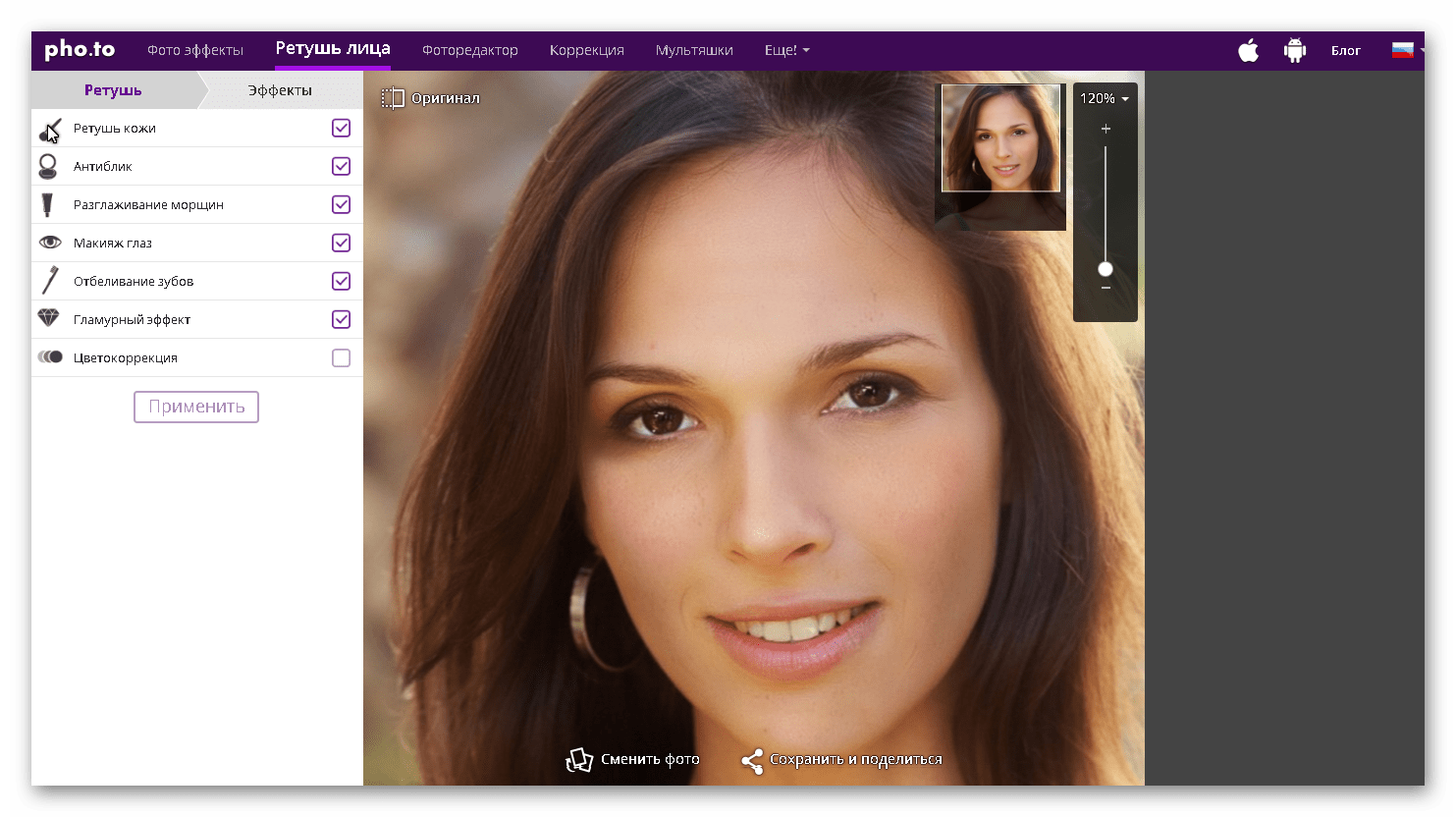 Там всё гораздо нагляднее. Если вы хотите проделать то же с телефона, нужно будет загрузить на него готовые наклейки.
Там всё гораздо нагляднее. Если вы хотите проделать то же с телефона, нужно будет загрузить на него готовые наклейки.
Начнём с поиска специального бота – @Stickers . Он сделает за вас всё остальное.
Нам нужно создать новый набор, для этого выбираем команду – /newpack. Придумываем название на английском языке.
Отправляем боту ваше изображение. Видите ошибку? Поэтому важно следить за размером. Напомню, размер не должен превышать 350 КБ.
Картинку прикрепляйте без сжатия, для этого снимаем галочку, как на скриншоте.
Я свою ошибку исправил и залил фото нужного объёма. Привязываем к картинке смайлик эмодзи. Ура! Первый готов.
По такому же алгоритму добавляем вторую картинку с привязкой к ней смайла.
Когда всё будет готово, выбираем – /publish.
Остался последний шаг – придумать имя. Смотрите, как у меня получилось. Как итог, будет доступна ссылка на набор. Её можете отправить друзьям или использовать при заливке в популярные каталоги стикеров.
Дополнительные возможности бота
Замена места картинок в наборе
Вы можете менять местами картинки, для этого есть команда – /ordersticker. Далее выбираете ту картинку, которую хотите передвинуть и действуете по инструкциям бота. Очень полезная опция, если у вас более 10 картинок в списке.
Удаляем свой набор
Команда – /delpack позволит удалить созданный набор.
Добавляем свой одиночный стикер
Иногда нет желания создавать большой набор, хочется просто отправить смешной sticker своему другу. Я нашёл способ это сделать.
Для этого необходимо созданную картинку конвертировать в специальный формат, называется который WEBP. Уточню, что это работает только для изображения, которое отвечает требованиям по размеру и объёму.
Сервис интуитивно понятный. Необходимо загрузить фото, нажать конвертировать и скачать полученное изображение на свой жёсткий диск.
Полученный файл формата WEBP можно отправить другу с использованием функции добавить файл внутри чата.
Стикер должен автоматически прописаться в каталоге часто используемых наклеек. Я проверил, это происходит не сразу, а где-то через 20 минут.
Используем стандартные наборы
В Telegram есть так называемые продвигаемые наборы, которые легко установить. Их нарисовали профессиональные дизайнеры, так что мой кот явно проигрывает им в конкуренции.
Можно найти на ПК.
И в телефоне.
Для удаления воспользуемся крестиком справа вверху и далее соответствующей кнопкой.
По ссылке друга
Допустим, друг прислал вам прикольную наклейку, вы хотите себе такую же. Нажимаем на неё правой кнопкой мыши и добавляете в свой каталог весь набор. Работает только в компьютерной версии.
Стикеры в Одноклассниках помогут разнообразить своё общение в социальных сетях, так же как, например, голосовые сообщения, забавные картинки или любимые музыкальные композиции, которые люди отправляют своим близким. Но сегодня мы остановимся именно на стикерах в Одноклассниках и где взять бесплатные наборы.
Стикерами называют специальные анимированные или статичные картинки с определённым эмоциональным посылом, которое можно посылать своим друзьям соответственно случаю. Их используют во всех социальных сетях, а также в мессенджерах, таких, как Viber, WhatsApp или Telegram. Чаще всего за их использование приходится платить определённую сумму денег или условных денежных единиц сайта.
Если вы хотите бесплатно скачать стикеры для Одноклассников, у нас для вас хорошая новость — делать это необязательно! Очень большое количество наборов стикеров доступны совершенно бесплатно. Убедитесь сами:
- Зайдите на свою страничку в социальной сети и откройте любой диалог;
- Нажмите на кнопку, обозначающий смайлик;
- Вы увидите установленный вами стикеры. Чтобы увидеть больше вариантов, нажмите «Еще стикеры»;
- Перед вами откроется список доступных картинок. Во вкладке «Бесплатные» выберете любой понравившийся набор и нажмите «Установить»;
Как видите, нет смысла прибегать ни к каким хитростям, так как огромное количество стикеров находится в свободном доступе! Но если вы все-таки положили глаз на какой-то платный набор картинок или вам не нравятся стикеры, доступные в социальный сети, то вы можете попробовать воспользоваться другими способами заполучить интересные наборы.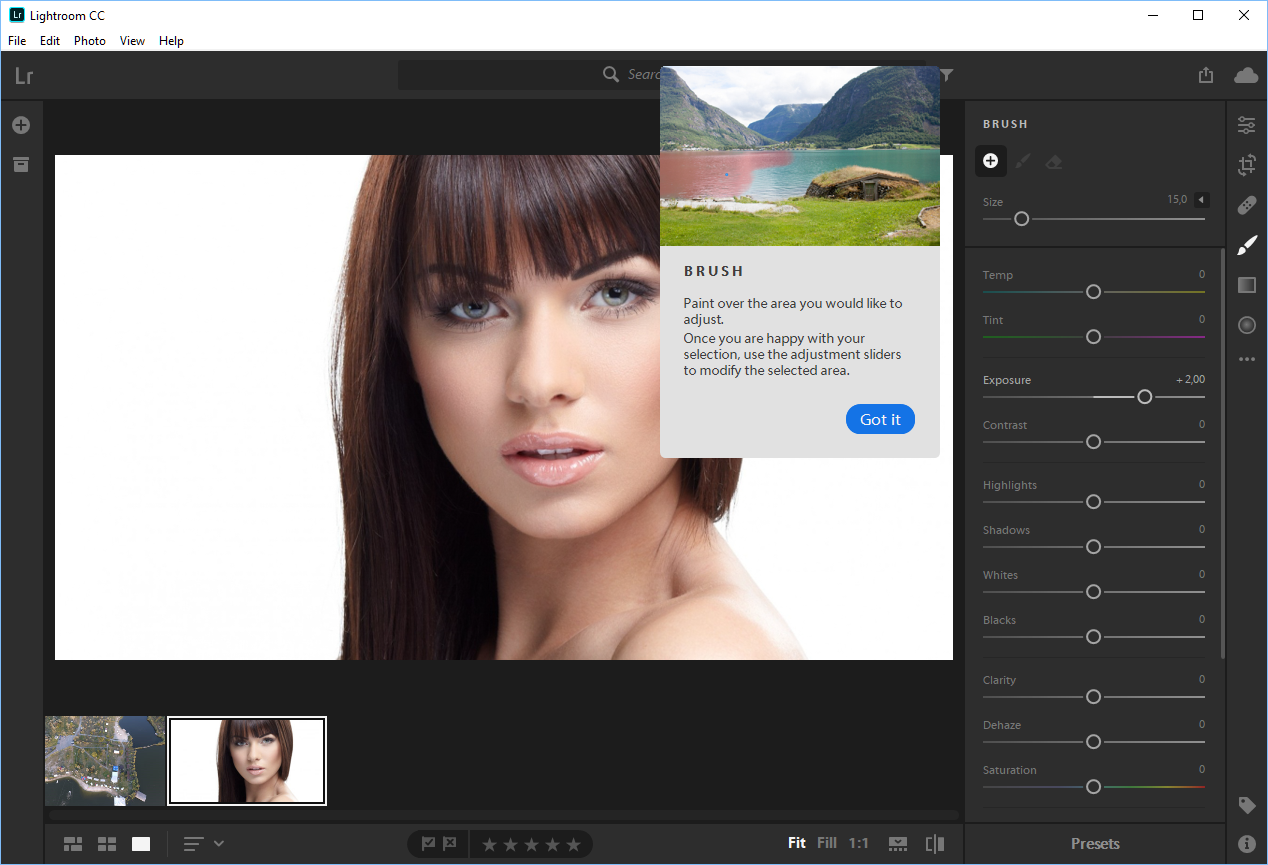
Как установить стикеры в «Одноклассниках» бесплатно с помощью расширений?
Для того, чтобы скачать стикеры для «Одноклассников» бесплатно, необходимо добавить в свой браузер специальный плагин или расширение. Так называется небольшая дополнительная программа, которая встраивается напрямую в ваш браузер, а потом, при использовании социальной сети, может быть использована для отправки анимированных картинок вашим друзьям или знакомым.
Обратите внимание! К сожалению, приложение FreeStiker на данный момент больше не доступно! Но вы можете скачать похожее расширение, например «OkTools» или «Smile Mania»
Для того, чтобы загрузить на свой компьютер стикеры для «Одноклассников», вам необходимо скачать специальное расширение в зависимости от модели вашего браузера. Мы приведём здесь инструкцию как можно это сделать в браузере Google Chrome, но она подойдёт и для других браузеров.
Обращаем ваше внимание на то, что если аналогичное расширение не будет установлено и у того, кому вы посылаете сообщение, анимированная картинка не отобразится в его сообщениях.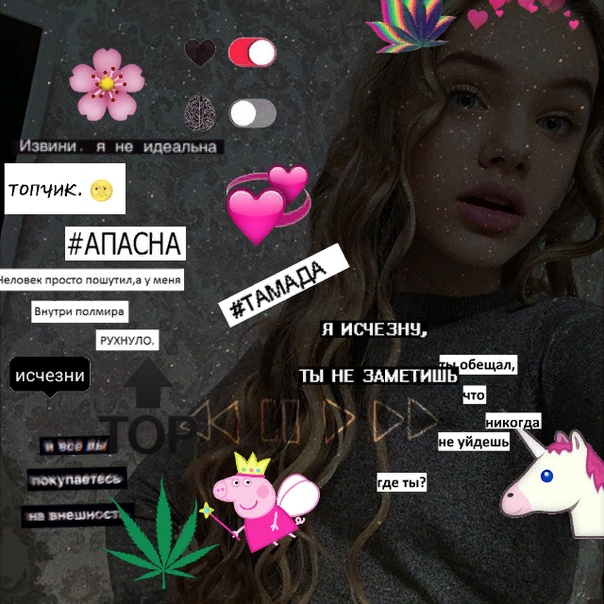 Он увидит лишь специальный код и приглашение загрузить плагин на свой компьютер. Также, при загрузке данного расширения вы, заходя на свою страничку, будете чаще видеть различные рекламные объявления.
Он увидит лишь специальный код и приглашение загрузить плагин на свой компьютер. Также, при загрузке данного расширения вы, заходя на свою страничку, будете чаще видеть различные рекламные объявления.
Если вдруг у вас не появился значок в виде подмигивающего смайлика, то это может быть по причине предустановленных в браузере настроек. Чтобы изменить их, снова откройте загруженные у вас расширения как было указано выше, а потом проверьте настройки загруженного плагина. Напротив него должна обязательно стоять галочка «Включено».
Как удалить бесплатные стикеры в «Одноклассниках»?
Вопрос, как убрать бесплатные стикеры в «Одноклассниках», может возникнуть в различных случаях. Например, вам кажется, что реклама стала чрезмерно навязчивой или вы просто решили отказаться от использования социальных сетей. В любом случае, отключить данное расширение очень просто:
- В браузере Google Chrome нажмите на три вертикальных точки и откройте настройки.
- Откройте «Дополнительные инструменты», а затем выберите «Расширения».

- Напротив плагина вы можете увидеть значок корзины. Нажмите на него и расширение будет удалено с вашего компьютера.
Мы очень надеемся, что наша статья помогла вам разобраться в данном вопросе. Если у вас возникнут затруднения или вопросы при установке и использовании указанных нами плагинов, пишите об этом в комментариях и мы обязательно вам поможем!
Как установить бесплатные стикеры
9 лучших онлайн-фоторедакторов — Зеленый зонтик
Если вам нужно быстро исправить фото, а запускать какие-то скачанные приложения, а уж тем более скачивать их, нет никакого желания, можно быстренько сделать фото в онлайн-фоторедакторе. Вот 9 онлайн-фоторедакторов, работать с которыми легко и приятно: закачиваете фото, изменяете его, как надо, скачиваете получившийся шедевр на компьютер и заливаете в соцсеть или хранилище фото, вроде Flickr или Picasa.
Все фоторедакторы, представленные ниже, полностью бесплатны, хотя на некоторых можно купить премиум-услуги за разумную цену. Большинство основано на Flash, так что, прежде чем использовать, убедитесь, что ваш браузер поддерживает плагин Adobe Flash Player. Нажмите на скриншот, чтобы подробнее рассмотреть его.
Большинство основано на Flash, так что, прежде чем использовать, убедитесь, что ваш браузер поддерживает плагин Adobe Flash Player. Нажмите на скриншот, чтобы подробнее рассмотреть его.
Pixlr Editor — один из самых лучших онлайн-редакторов с полным функционалом. По возможностям он напоминает Photoshop: здесь есть главная панель инструментов и дополнительные панели, такие как Навигатор, История редактирования и Слои.
В Pixlr Editor есть основные инструменты, фильтры, трансформация, дисторсия и раздувание. Редактор доступен на 25 языках, включая русский, так что вам не придется долго разбираться с его функционалом.
Созданную картинку можно сохранить в популярном JPG и других форматах, включая TIFF, скачать на компьютер или запостить на Facebook, Flickr или Picasa.
Но если вам не нужны все эти средства редактирования, слои, трансформация и всё прочее, Pixlr предлагает реально быстрое редактирование в Pixlr Express.
Здесь можно редактировать готовое фото, сделать коллаж, сфотографировать себя с веб-камеры и отредактировать фото. Семь пунктов меню содержат все инструменты, чтобы превратить обычную фотографию в настоящий шедевр. Здесь вы сможете обрезать фото, изменить его яркость и контрастность, применять световые эффекты, оставить надпись прикольным шрифтом, добавить разные фильтры (их, на самом деле, много), рамки, стикеры и т.д.
Семь пунктов меню содержат все инструменты, чтобы превратить обычную фотографию в настоящий шедевр. Здесь вы сможете обрезать фото, изменить его яркость и контрастность, применять световые эффекты, оставить надпись прикольным шрифтом, добавить разные фильтры (их, на самом деле, много), рамки, стикеры и т.д.
Кстати, возможности Pixlr Express периодически дополняются новыми стикерами, например, в тематике текущего праздника.
Плюсы: полный набор инструментов для редактирования, простое управление, можно выбрать полупрофессиональный редактор или простой и удобный, для новичков.
Минусы: если вы хотите сменить фон фотографии, придется искать его самостоятельно.
Дружественный, простой и удобный интерфейс редактора Fotor включает в себя 5 основных пунктов. В дополнение к классическим элементам редактирования: базовым, эффектам, рамкам, клип-артам и тексту, в программе можно создавать коллажи, поздравительные карточки и HDR-картинки. Новый модуль «Beauty» пригодится девушкам — там можно создать себе новый макияж, замаскировать дефекты кожи, улучшить цвет лица и даже его форму.
С помощью эффектов можно сделать черно-белое фото, цветные вспышки и блики, вставить клип-арт и текст.
После редактирования можете сохранить фото на компьютер или сразу запостить его в социальные сети. В разделе «Save, Print & Share» можно отправить фото на Facebook, Twitter, Flickr, Picasa или распечатать на своем принтере.
Плюсы: очень простой в использовании, с дружественным и привлекательным интерфейсом, много интересных эффектов, возможность сразу запостить в соцсети или распечатать.
Минусы: прежде чем делать следующую операцию, надо закончить предыдущую, нажав «Apply».
PicMonkey — это онлайн-редактор, ориентированный на удобство пользователей. Вы можете загрузить фотки с Flickr, Dropbox, Facebook или со своего компьютера, редактировать их, используя 8 пунктов меню: базовые, эффекты, макияж, текстуры (облака, например, или космос), наклейки и эффекты в разной тематике, от зимы до Зомбилэнда.
Прежде чем перейти с одного эффекта на другой, нужно сохранить или отменить предыдущий.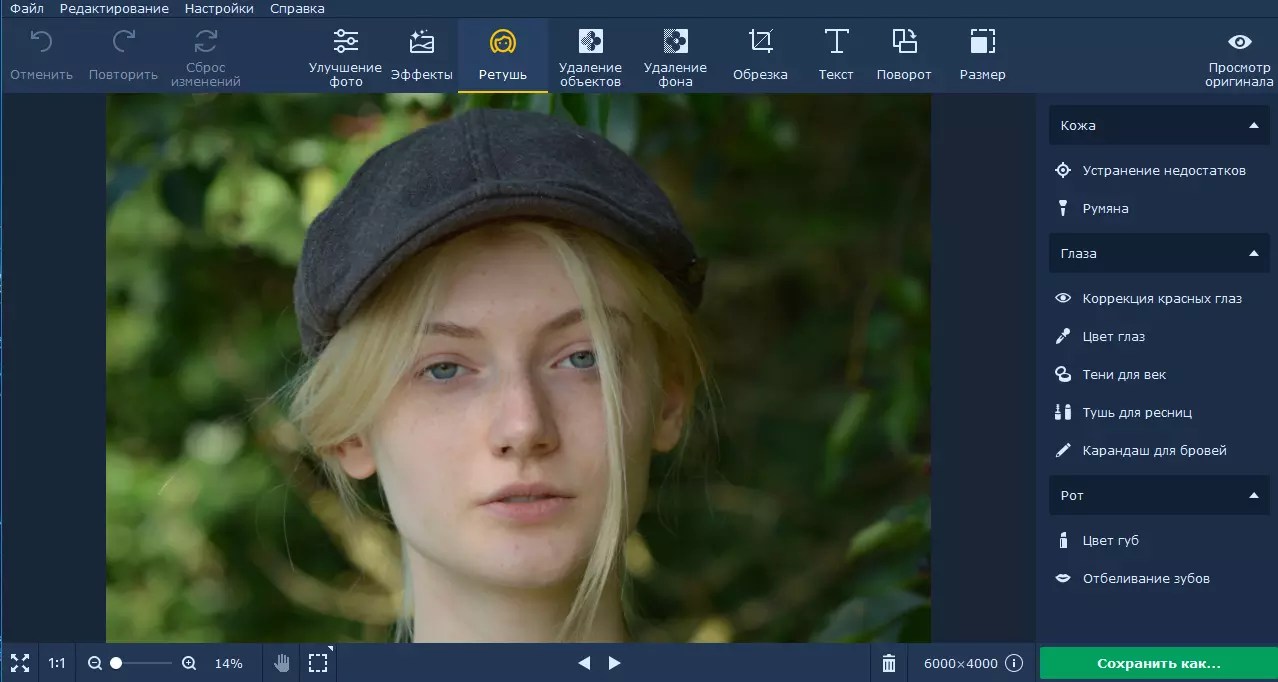 Здесь можно сделать коллаж, создать визитку, обложку для Facebook, пригласительный уже в заданных размерах, легко отредактировать портрет с разделом «Touch up».
Здесь можно сделать коллаж, создать визитку, обложку для Facebook, пригласительный уже в заданных размерах, легко отредактировать портрет с разделом «Touch up».
Приложение бесплатное, но, чтобы использовать некоторые разделы, придется заплатить, например, некоторые темы из нового раздела.
Плюсы: много классных элементов редактирования, можно выбирать разрешение фотографии.
Минусы: приходится заканчивать одну операцию, прежде чем начинать другую, в некоторых разделах требуется оплата.
Несмотря на то, что вокруг окна BeFunky раздражающе мигает реклама, в его коллекции вы найдете огромное количество фильтров и эффектов. Сначала даже глаза разбегаются и не знаешь, чем облагородить свое фото. Правда, некоторые эффекты платные — они отмечены синими звездочками, на фото появляется какая-то синяя рептилия.
Вы можете сделать коллаж из фотографий, наложить на него любые эффекты, сохранить и отправить на Facebook, Twitter и т.д.
Плюсы: просто астрономическое количество красивых элементов, которые повысят качество фото, интуитивный интерфейс — не нужно нажимать «отказаться», если вы не нажали «принять», а просто перешли в другой эффект, прошлый просто пропадает. Возможность делать коллажи.
Возможность делать коллажи.
Минусы: некоторые эффекты нужно купить.
В пункте меню «Edit» вы можете редактировать свои фото и картинки. Здесь есть раздел Auto Fix, в котором фоторедактор автоматически подбирает лучший размер фото, исправляет цветовую гамму и другие параметры под специальный размер для значка Flickr, картинки Twitter и экрана мобильного телефона. Удобно, не придется самому париться с размерами.
Это внимание к деталям распространяется на все разделы редактора: фильтры, стикеры, текст, рамки, макияж и сезонные фильтры.
Чтобы использовать функции премиум, надо зарегистрироваться. Это бесплатно и достаточно быстро. Кроме того, для некоторых функций фоторедактор перенаправляет вас на страницу Pixlr.
В коллаже вы можете не только менять форму ячеек, но и крутить их, задавать им определенный размер, менять округлость рамок, задавать фон и автоматически загружать в него все картинки, имеющиеся в фоторедакторе.
По завершении можно отправить фото в Google+, Picasa, Facebook, Flickr или сохранить на компьютер.
Плюсы: дружественный интерфейс, много разных исполнений и фильтров.
Минусы: нет слоев, надо сохранять действие перед следующим редактированием, нужно регистрироваться, чтобы получить дополнительные возможности.
После того, как вы загружаете свои фото на FotoFlexer, перед вами открывается понятный интерфейс с базовыми настройками, эффектами, анимацией, возможностью сделать портрет красивее, дисторсией и декоративными элементами. Уникальные возможности, такие как анимированный текст. Также можно использовать цвета изображения для текста.
Но некоторые функции требуют регистрации на сервисе, а если вы нечаянно покинули страницу, ваше изображение удаляется.
Плюсы: простой, понятный интерфейс, много вариантов для общего редактирования.
Минусы: навигация иногда страдает, для некоторых функций надо зарегистрироваться.
В фоторедакторе LunaPic соединяется новое и старое. Уникальные эффекты и возможности для редактирования, и старомодный интерфейс с выпадающим меню.
Здесь есть много возможностей для анимации фото, например, Old Movie Effect делает фото черно-белым и добавляет движущиеся полосочки.
Интересно реализована история изменений: показывается список миниатюр с каждым действием, и вы можете вернуться к любому из них, или отменить все, возвратившись к изначальному фото.
Плюсы: большое количество инструментов, интересные инструменты, видео-анимация.
Минусы: непривлекательный интерфейс.
Sumo Paint реализован в стиле Photoshop с привычной панелью инструментов и выпадающим меню. Рисование, разные формы, трансформация, увеличение, изменение цветов. Есть слои, фильтры, коррекция — если вы владеете Photoshop, с Sumo Paint разберетесь за пару минут.
Однако очень многие функции доступны только в версии Pro, за которую надо платить. Фактически, в каждом пункте меню где-то по одной бесплатной функции, остальные — платные.
Плюсы: интерфейс похож на Photoshop, знакомые, удобные и интуитивно понятные инструменты.
Минусы: за многие инструменты надо платить.
На самом деле, этот онлайн-фоторедактор гораздо меньше похож на привычный Photoshop, чем предыдущий. Кроме того, вы можете загрузить только JPEG фото не шире 16 МПикс.
Однако интерфейс у редактора простой и приятный: темный, не отвлекающий фон, ровная линейка инструментов, в каждом их которых есть определенный набор вариантов.
В разделе «Decorate» есть мысли-пузыри, стикеры и рамки, но, по сравнению с тем же BeFunky, этот раздел отстает — в нем мало элементов и они не лучшего качества.
Плюсы: просто использовать, не слишком зависаешь на выборе.
Минусы: в модуле декоративных элементов мало возможностей, базовые функции страдают, по сравнению с другим фоторедакторами.
Источник: lifehacker.ru
Понравилась статья? Поделитесь с друзьями на Facebook:
Avatan — Необычный фоторедактор! — Avatan.ru — «Может ли простой фоторедактор обладать столькими возможностями? Можно хоть человека изменить до неузнаваемости! Ретушь, водяные знаки, куча фильтров, стикеры, коллажи и многое другое (подробное описание + пара примеров обработки: фото и рисунок)»
С этим фоторедактором я познакомилась в соцсети «Вконтакте» — он там есть в приложениях. Только что узнала из отзывов, написанных здесь, что существуют ещё версии, в том числе и непосредственно на сайте [ссылка], но описывать я буду контактовскую версию, ибо с ней я уже знакома очень давно.
Только что узнала из отзывов, написанных здесь, что существуют ещё версии, в том числе и непосредственно на сайте [ссылка], но описывать я буду контактовскую версию, ибо с ней я уже знакома очень давно.
Вот окно с приложением. Опишу, что из себя представляет каждая вкладка
- Основы. Вкладка, где можно поверхнуть, обрезать, изменить размер изображение, управление каналом RGB (выбираем преимущественные цвета), яркость/контраст. В общем, базовые настройки
- Вкладки Простые фильтры, Эффекты, Действия — это своего рода фильтры. Слева — наиболее простые фильтры, справа — самые замысловатые.
- Наклейки. Здесь вкладка для тех, кто хочет оформить свою фотографию различными мультяшными стикерами: элементы комиксов, зверята, солнечные очки и ещё какая-то ерунда. Пользуюсь этим разделом крайне редко, только когда хочу сделать смешную обработку для кого-либо из знакомых.

- Вкладка Текстуры — наложение поверх нашей фотографии другого изображения (того, что в программе или можно загрузить своё). Здесь можно сделать фото себя в облаках, звёздах и прочее, что в голову придёт. Обратите внимание, что фильтры и текстуры действуют только непосредственно на фото: стикеры будут не затронуты. Так что сначала нужно сохранить фото со стикером, затем открыть это изображение и только тогда можно редактировать с фильтрами дальше.
- Текст. Здесь располагается куча различных симпатичных шрифтов. Большим плюсом этого раздела является то, что здесь можно делать водяные знаки, дабы защитить своё фото от плагиата.
- Ретушь. Самый интересный и самый любимый мой раздел. Здесь можно убрать морщины, прыщи, изменить цвет волос/глаз/губ/кожи, накрасить человека и убрать какие-либо недостатки.
- Рамки. Этим разделом я также не пользуюсь, ибо ничего особенного тут и нет.

- Дополнительно. Текстуры, рамки и стикеры на тему Романтики.
Приложение очень простое и удобное, и при этом обладает массой возможностей. Для примера я обработала фотографию Эммы Уотсон без макияжа (взято из гугла), сделала из новой и необработанной фотографий коллаж и нанесла водяной знак.
Что было использовано при обработке этой фотографии?
- Во вкладке Действия фильтры «Мираж» и «Янтарь»
- во вкладке Наклейки — накладные ресницы
- Вкладка «Текст» — водяные знаки для коллажа. Шрифт: KREDIT
- Вкладка Ретушь— Загар, Румянец, Тушь для ресниц, подведение глаз, карандаш для бровей, тени для век, цвет губ, цвет волос, похудение, клонирование.
Ну вроде всё Последовательность действий не помню. Потрачено: около 40 минут. Как видите, в этом приложении можно не только наложить пару фильтров и выполнить какие-либо простейшие операции, но и изменить человека до неузнаваемости.
Потрачено: около 40 минут. Как видите, в этом приложении можно не только наложить пару фильтров и выполнить какие-либо простейшие операции, но и изменить человека до неузнаваемости.
При применении каких-либо эффектов можно редактировать их насыщенность и делать их либо совсем малозаметными, либо наоборот применять на всю мощь. ! Тут главное — лучше недоборщить, чем переборщить.
Например, на принципе «больше-меньше прозрачности» и делаются водяные знаки для фото.
При завершении обработки можно выбрать куда сохранить фото и с каким качеством. К сожалению, качество фотографии уже не будет настолько высоко, ибо изображение будет меньшего разрешения. Но для выкладывания в соцсети пойдёт.
Также, один из примеров, который я приведу: постобработка рисунка в Аватане. Вариант очень выручит, если:
- Закончились нужные краски в палитре
- Нет сканера, а бюджетный фотоаппарат не может передать всех цветов, засвечивает их или вообще хромает качество съёмки
- Просто подредактировать рисунок, который вышел не совсем удачно.
 Например, исправить некоторые черты или сделать рисунок объёмнее.
Например, исправить некоторые черты или сделать рисунок объёмнее.
Здесь использовались:
- Вкладка «Основы»: обрезка, экспозиция, цвета, резкость, клонирование.
- Вкладка «Текст»: непосредственно надпись «До/После
- Вкладка «Ретушь»: загар, румянец, яркость глаз, подведение глаз, тени для век.
- И, само собой разумеется, коллаж тоже сделан в Аватане.
Вот такая удобная онлайн-программка. Отлично подойдёт для тех, кто не хочет заморачиваться с фотошопом. Я рекомендую
P.S. Ещё онлайн-сервисы по обработке графики:
- психоделический DeepDream
- Image Glitcher — тоже своего рода психоделика, создание глитч-арта
- Magisto — создание видеороликов со спецэффектами онлайн
«ВКонтакте» запустила новый фоторедактор со стикерами — Офтоп на TJ
С помощью нового фоторедактора можно улучшить снимок, дополнить его стикерами, эмодзи, текстом или рисунком. Редактирование доступно при отправке фотографии с мобильных устройств и в фотопросмотрщике полной версии сайта.
Редактирование доступно при отправке фотографии с мобильных устройств и в фотопросмотрщике полной версии сайта.
{ «author_name»: «Филипп Концаренко», «author_type»: «editor», «tags»: [], «comments»: 2, «likes»: 0, «favorites»: 0, «is_advertisement»: false, «subsite_label»: «flood», «id»: 31536, «is_wide»: true, «is_ugc»: false, «date»: «Tue, 19 Jul 2016 12:20:23 +0300», «is_special»: false }
{«id»:571,»url»:»https:\/\/tjournal. ru\/u\/571-filipp-koncarenko»,»name»:»\u0424\u0438\u043b\u0438\u043f\u043f \u041a\u043e\u043d\u0446\u0430\u0440\u0435\u043d\u043a\u043e»,»avatar»:»a03bdc74-16fa-d64a-89a5-26b95a629fc2″,»karma»:6557,»description»:»\u041e\u0442 \u0430\u0434\u043c\u0438\u043d\u043e\u0432 TJ: \u0443 \u044d\u0442\u043e\u0433\u043e \u043f\u0430\u0440\u043d\u044f \u0438\u043d\u0442\u0435\u0440\u0435\u0441\u043d\u044b\u0439 \u043a\u043e\u043d\u0442\u0435\u043d\u0442, \u0441\u043e\u0432\u0435\u0442\u0443\u0435\u043c \u043f\u043e\u0434\u043f\u0438\u0441\u0430\u0442\u044c\u0441\u044f»,»isMe»:false,»isPlus»:true,»isVerified»:false,»isSubscribed»:false,»isNotificationsEnabled»:false,»isShowMessengerButton»:false}
ru\/u\/571-filipp-koncarenko»,»name»:»\u0424\u0438\u043b\u0438\u043f\u043f \u041a\u043e\u043d\u0446\u0430\u0440\u0435\u043d\u043a\u043e»,»avatar»:»a03bdc74-16fa-d64a-89a5-26b95a629fc2″,»karma»:6557,»description»:»\u041e\u0442 \u0430\u0434\u043c\u0438\u043d\u043e\u0432 TJ: \u0443 \u044d\u0442\u043e\u0433\u043e \u043f\u0430\u0440\u043d\u044f \u0438\u043d\u0442\u0435\u0440\u0435\u0441\u043d\u044b\u0439 \u043a\u043e\u043d\u0442\u0435\u043d\u0442, \u0441\u043e\u0432\u0435\u0442\u0443\u0435\u043c \u043f\u043e\u0434\u043f\u0438\u0441\u0430\u0442\u044c\u0441\u044f»,»isMe»:false,»isPlus»:true,»isVerified»:false,»isSubscribed»:false,»isNotificationsEnabled»:false,»isShowMessengerButton»:false}
{«url»:»https:\/\/booster.osnova.io\/a\/relevant?site=tj»,»place»:»entry»,»site»:»tj»,»settings»:{«modes»:{«externalLink»:{«buttonLabels»:[«\u0423\u0437\u043d\u0430\u0442\u044c»,»\u0427\u0438\u0442\u0430\u0442\u044c»,»\u041d\u0430\u0447\u0430\u0442\u044c»,»\u0417\u0430\u043a\u0430\u0437\u0430\u0442\u044c»,»\u041a\u0443\u043f\u0438\u0442\u044c»,»\u041f\u043e\u043b\u0443\u0447\u0438\u0442\u044c»,»\u0421\u043a\u0430\u0447\u0430\u0442\u044c»,»\u041f\u0435\u0440\u0435\u0439\u0442\u0438″]}},»deviceList»:{«desktop»:»\u0414\u0435\u0441\u043a\u0442\u043e\u043f»,»smartphone»:»\u0421\u043c\u0430\u0440\u0442\u0444\u043e\u043d\u044b»,»tablet»:»\u041f\u043b\u0430\u043d\u0448\u0435\u0442\u044b»}},»isModerator»:false}
Еженедельная рассылка
Одно письмо с лучшим за неделю
Проверьте почту
Отправили письмо для подтверждения
Обработка фотографий онлайн стикеры нло.
 Бесплатные стикеры вк
Бесплатные стикеры вкПриветствую, дорогие друзья. Сегодня поговорим о том, как добавить стикеры в Telegram.
Сейчас Телеграм является одним из самых лояльных мессенджеров в области создания стикеров. Нарисовать их может как профессиональный художник, так и человек без специальных навыков. Никаких сложностей с добавлением стикеров в мессенджер также не возникнет.
Давайте убедимся в этом. В прошлой статье мы уже , теперь научимся загружать их в Телеграм, а также добавлять стандартные наборы.
Добавляем набор своих стикеров с помощью бота
Алгоритм действий изложу на примере версии для компьютера. Там всё гораздо нагляднее. Если вы хотите проделать то же с телефона, нужно будет загрузить на него готовые наклейки.
Начнём с поиска специального бота – @Stickers . Он сделает за вас всё остальное.
Нам нужно создать новый набор, для этого выбираем команду – /newpack. Придумываем название на английском языке.
Отправляем боту ваше изображение. Видите ошибку? Поэтому важно следить за размером. Напомню, размер не должен превышать 350 КБ.
Видите ошибку? Поэтому важно следить за размером. Напомню, размер не должен превышать 350 КБ.
Картинку прикрепляйте без сжатия, для этого снимаем галочку, как на скриншоте.
Я свою ошибку исправил и залил фото нужного объёма. Привязываем к картинке смайлик эмодзи. Ура! Первый готов.
По такому же алгоритму добавляем вторую картинку с привязкой к ней смайла.
Когда всё будет готово, выбираем – /publish.
Остался последний шаг – придумать имя. Смотрите, как у меня получилось. Как итог, будет доступна ссылка на набор. Её можете отправить друзьям или использовать при заливке в популярные каталоги стикеров.
Дополнительные возможности бота
Замена места картинок в наборе
Вы можете менять местами картинки, для этого есть команда – /ordersticker. Далее выбираете ту картинку, которую хотите передвинуть и действуете по инструкциям бота. Очень полезная опция, если у вас более 10 картинок в списке.
Удаляем свой набор
Команда – /delpack позволит удалить созданный набор.
Добавляем свой одиночный стикер
Иногда нет желания создавать большой набор, хочется просто отправить смешной sticker своему другу. Я нашёл способ это сделать.
Для этого необходимо созданную картинку конвертировать в специальный формат, называется который WEBP. Уточню, что это работает только для изображения, которое отвечает требованиям по размеру и объёму.
Сервис интуитивно понятный. Необходимо загрузить фото, нажать конвертировать и скачать полученное изображение на свой жёсткий диск.
Полученный файл формата WEBP можно отправить другу с использованием функции добавить файл внутри чата.
Стикер должен автоматически прописаться в каталоге часто используемых наклеек. Я проверил, это происходит не сразу, а где-то через 20 минут.
Используем стандартные наборы
В Telegram есть так называемые продвигаемые наборы, которые легко установить. Их нарисовали профессиональные дизайнеры, так что мой кот явно проигрывает им в конкуренции.
Их нарисовали профессиональные дизайнеры, так что мой кот явно проигрывает им в конкуренции.
Можно найти на ПК.
И в телефоне.
Для удаления воспользуемся крестиком справа вверху и далее соответствующей кнопкой.
По ссылке друга
Допустим, друг прислал вам прикольную наклейку, вы хотите себе такую же. Нажимаем на неё правой кнопкой мыши и добавляете в свой каталог весь набор. Работает только в компьютерной версии.
При обработке фотографий для открыток или социальных сетей пользователи предпочитают придавать им конкретное настроение или посыл с помощью стикеров. Создавать подобные элементы вручную совсем необязательно, ведь существует немало онлайн-сервисов и мобильных приложений, позволяющих накладывать их на снимки.
В этой статье мы рассмотрим именно веб-инструменты для добавления стикеров на фотографии. Соответствующие ресурсы не требуют продвинутых навыков обработки снимков или графического дизайна: вы просто выбираете наклейку и накладываете ее на изображение.
Способ 1: Canva
Удобный сервис для редактирования фотографий и создания картинок различного типа: открыток, баннеров, плакатов, логотипов, коллажей, флаеров, буклетов и т.п. Имеется большая библиотека стикеров и значков, что нам, собственно, и нужно.
- Прежде чем начать работу с инструментом, придется зарегистрироваться на сайте.
Сделать это можно с помощью имейла или имеющихся учетных записей Google и Facebook . - После входа в аккаунт вы попадете в личный кабинет пользователя Canva.
Для перехода к веб-редактору щелкните по кнопке «Создать дизайн» в панели меню слева и среди представленных на странице макетов выберите подходящий. - Чтобы загрузить в Canva фото, на которое хотите поместить стикер, перейдите во вкладку «Мое» , расположенную на боковой панели редактора.
Нажмите на кнопку «Добавьте собственные изображения» и импортируйте нужный снимок из памяти компьютера. - Перетащите загруженную картинку на холст и масштабируйте ее до желаемых размеров.

- Затем в расположенной выше строке поиска введите «наклейки» или «stickers» .
Сервис отобразит все стикеры, доступные в его библиотеке, как платные, так и предназначенные для свободного использования. - Добавлять наклейки к фотографии можно простым перетаскиванием их на холст.
- Для загрузки готовой картинки на компьютер, воспользуйтесь кнопкой «Скачать» в верхней панели меню.
Выберите желаемый тип файла — JPG, PNG или PDF — и снова нажмите «Скачать» .
В «арсенале» у этого веб-приложения несколько сотен тысяч стикеров на самые различные тематики. Многие из них доступны бесплатно, так что найти подходящий для своего фото не составит особого труда.
Способ 2: Editor.Pho.to
Функциональный онлайн-редактор изображений, который поможет быстро и качественно обработать фотографию. Помимо стандартных инструментов для обработки изображений, сервис предлагает всевозможные фильтры, фотоэффекты, рамки и широкий ассортимент стикеров. При этом ресурс, как и все его составляющие, полностью бесплатен.
При этом ресурс, как и все его составляющие, полностью бесплатен.
Сервис прост в использовании, бесплатный и не требует лишних действий вроде регистрации и первоначальной настройки проекта. Вы просто загружаете фотографию на сайт и приступаете к ее обработке.
Способ 3: Fotor
Мощный веб-инструмент для создания коллажей, дизайнерских работ и редактирования изображений. Ресурс основан на базе HTML5 и помимо всевозможных фотоэффектов, а также средств для обработки картинок, содержит объемную библиотеку стикеров.
- Выполнять манипуляции с фотографией в Фотор можно и без регистрации, однако, чтобы сохранить результат своей работы, создать учетную запись на сайте все же придется.
Для этого щелкните по кнопке «Войти» в верхнем правом углу главной страницы сервиса. - Во всплывающем окне нажмите на ссылку «Зарегистрироваться» и пройдите несложную процедуру создания аккаунта.
- После авторизации щелкните «Редактировать» на главной странице сервиса.

- Импортируйте фото в редактор с помощью вкладки панели меню «Открыть» .
- Перейдите к инструменту «Украшения» , чтобы просмотреть доступные стикеры.
- Добавление наклеек на фото, как и в других подобных сервисах, реализовано перетаскиванием в рабочую область.
- Экспортировать итоговую картинку вы можете при помощи кнопки «Сохранить» в верхней панели меню.
- Во всплывающем окне укажите желаемые параметры выходного изображения и нажмите «Скачать» .
В результате этих действий отредактированная фотография будет сохранена в памяти вашего ПК.
Библиотека наклеек сервиса Fotor в особенности может быть полезной для оформления тематических снимков. Здесь вы найдете оригинальные стикеры, посвященные Рождеству, Новому году, Пасхе, Хэллоуину и Дню рождения, а также другим праздникам и временам года.
Сервис Instagram Stories, который похож на Snapchat, оказался популярнее оригинала. Более того, за счет нового обновления в приложении появились AR-стикеры, похожие на те, что предлагает популярное приложение.
Более того, за счет нового обновления в приложении появились AR-стикеры, похожие на те, что предлагает популярное приложение.
Как отмечается в блоге компании , количество активных пользователей, которые ежедневно заходят в Instagram Stories, составляет более 200 млн человек. Это гораздо больше, чем у Snapchat. В моментв приложение заходило около 160 млн.
Stories появились в августе 2016, в октябре аудитория сервиса составляла 100 млн человек, а к январю 2017 эта цифра выросла до 150 млн.
При этом в Instagram начали появляться фичи, скопированные со Snapchat. После последнего обновления в приложения были добавлены 3D-стикеры и текст. Предмет можно прикрепить к объекту из видео и он будет следовать за ним.
Для того, чтобы прикрепить стикер, нужно держать палец на экране и дождаться появления надписи «прикрепить». Опция не всегда корректно работает, например, если объект спускается в нижнюю часть экрана, то стикер автоматически увеличивается.
Также появились геостикеры для четырех город ов. Пока есть наклейки только для Чикаго, Лондона, Мадрида и Токио. Каждая наклейка была нарисована местными дизайнерами. Например, для Чикаго — хотдог.
Пока есть наклейки только для Чикаго, Лондона, Мадрида и Токио. Каждая наклейка была нарисована местными дизайнерами. Например, для Чикаго — хотдог.
Кроме того, теперь есть вкладка с наклейками, которые были использованы недавно и таймер при активации Hands-Free режима.
В последнее время ВКонтакте часто появляются различного рода приложения по фоторедактированию и украшению фотографий. Каждое из этих приложений пытается завоевать свою аудиторию, свою нишу в море приложений. Сегодня нам хотелось бы рассказать об одном особенном приложении для фото обработки — .
Данное приложение позволяет украсить любую фотографию при помощи множества разнообразных рисованных фото-стикеров и наклеек. В приложении «Pho.to Наклейки» вы сможете сделать из вашей фотографии привлекательную открытку ко Дню Рождения, на Новый Год, ко Дню Всех Влюбленных или просто сделать красивую картинку без всякого повода — просто чтобы доставить приятные моменты своим близким и родным. Особенно удачно получается делать в «Pho.to Наклейках» прикольные шуточные картинки. Ими можно удивить своих друзей, запостив свой «шедевр» им на стену.
Особенно удачно получается делать в «Pho.to Наклейках» прикольные шуточные картинки. Ими можно удивить своих друзей, запостив свой «шедевр» им на стену.
Приложение очень простое в использовании и обладает интуитивно понятным интерфейсом. Приклеив всего один стикер, вы уже будете хорошо ориентироваться в «Pho.to Наклейках». Ниже мы рассмотрим процесс использования приложения более подробнo.
Сразу после загрузки вам будет предложено выбрать картинку для обработки. Приложение позволяет загрузить картинку с компьютера, из вашего альбома Вконтакте или из альбома друга. Также вы сможете использовать свою аватарку Вконтакте или сделать снимок при помощи веб-камеры.
Итак, вы выбрали картинку для обклейки ее стикерами. Вы можете её увеличить или уменьшить с помощью слайдера справа под фото. В левой части приложения содержится панель с группами стикеров. Можете смело кликать на любую из групп и перед вами откроется широкий выбор наклеек. Тут вы найдете смешные очки и усы, татуировки, романтические сердечки, забавных животных и монстров, погодные явления и цветы всех видов!
Выбирайте подходящую наклейку для своего фото и помещайте в любую точку на картинке. Открывайте другие группы и клейте стикеры на свое фото, создавая неповторимый сюжет! Нажимая мышкой на какой-либо из стикеров, вы делаете его активным, то есть начинаете работать именно в этим стикером. Вы можете переместить центральную точку стикера и тогда при растягивании и сжатии стикера изменение его размеров будет происходит относительно новой центральной точки. Если результат по некоторым причинам вас не удовлетворяет, вы можете удалить один из стикеров или все стикеры, воспользовавшись кнопками «Удалить стикер» и «Убрать все стикеры» сверху в правом углу.
Открывайте другие группы и клейте стикеры на свое фото, создавая неповторимый сюжет! Нажимая мышкой на какой-либо из стикеров, вы делаете его активным, то есть начинаете работать именно в этим стикером. Вы можете переместить центральную точку стикера и тогда при растягивании и сжатии стикера изменение его размеров будет происходит относительно новой центральной точки. Если результат по некоторым причинам вас не удовлетворяет, вы можете удалить один из стикеров или все стикеры, воспользовавшись кнопками «Удалить стикер» и «Убрать все стикеры» сверху в правом углу.
Также, в этой панели расположена кнопка «Создать новое изображение». С помощью этой кнопки вы всегда можете выбрать новое фото для обработки (не забудьте при этом сохранить уже созданный результат!).
Приложение позволяет размещать стикеры один над другим. И вы можете регулировать, какой стикер поставить сверху, а какой — снизу.
Приложение «Pho.to Наклейки» дает невероятно огромный выбор различных наклеек, которые всего в несколько минут могут превратить ваше фото в улётную картинку!
Вступив в официальную группу «Pho. to Наклеек» , вы можете внести свою лепту в развитие приложения и поучаствовать в конкурсах с призами.
to Наклеек» , вы можете внести свою лепту в развитие приложения и поучаствовать в конкурсах с призами.
Обрабатывайте фотографии стикерами и получайте удовольствие. Радуйте друзей и близких замечательными веселыми фото-шедеврами! =)
Хотите легко и качественно обработать фото онлайн?. Наш бесплатный фоторедактор быстро исправит недостатки и улучшит качество цифровых фотографий.
Обрезка, поворот и изменение размера
Самыми востребованными в фоторедактировании являются такие базовые операции, как обрезка и поворот изображений. Поэтому мы создали интуитивно понятные и быстрые инструменты для выполнения этих действий.
С помощью функции «Поворот» вы можете вращать изображение на 90 градусов вправо и влево, отразить картинку по вертикали или горизонтали и выровнять горизонт. Все операции осуществляются легко и быстро. Чтобы кадрировать (или обрезать) фото, достаточно выбрать область обрезки. При сохранении обработанной фотографии вы можете выбрать расширение (. jpg или.png), качество и размер файла.
jpg или.png), качество и размер файла.
Коррекция изображения
Используйте инструмент «Экспозиция» для регулировки яркости и контраста, коррекции теней и светлых участков фотографии. Вы также можете изменить цветовой тон, насыщенность и температуру. Инструмент «Резкость» позволяет увеличить резкость изображения в тех случаях, когда это необходимо. Меняя настройки каждого инструмента, вы будуте видеть происходящие изменения в режиме реального времени.
Сделать коррекцию фотоФоторамки, стикеры и текст
С фоторедактором сайт вы сможете с легкостью создать веселые и модные картинки, используя забавные стикеры, стильные фоторамки и красивые текстовые подписи.
В вашем распоряжении более 300 стикеров, 30 обрамлений (их толщину можно настроить) и 20 декоративных шрифтов для текстовых надписей. Большое поле для экспериментов.
Украсить фотоФотоэффекты и фотофильтры
Трудно представить мир фотографии без возможности превратить фото из цветного в черно-белое, обработать его фильтром сепия или сделать виньетирование. Для творческой обработки у нас также есть эффект пикселизации.
Для творческой обработки у нас также есть эффект пикселизации.
Создавайте винтажные фотографии с помощью эффекта ретро, используйте Tilt-Shift эффект, чтобы превратить пейзажные снимки в «игрушечные» или же акцентируйте внимание зрителя на центральной области изображения с помощью эффекта виньетирования.
Редактор видеозаписей, анимированные фотографии, улучшенные GIF-реакции и другие изменения
В 2015 году в Telegram появился уникальный для мессенджера фоторедактор, позволяющий улучшать качество фотографий и добавлять на них рисунки, стикеры и текст. С сегодняшнего дня этот редактор также позволяет обрабатывать видео и размещать анимированные стикеры на видеозаписях и фотографиях.
Редактор видеозаписей позволяет автоматически улучшить качество изображения — или же вручную отрегулировать яркость, насыщенность и другие параметры, а также наложить текст или добавить рисунок.
При рисовании на фотографиях или видеозаписях теперь можно увеличить масштаб, чтобы точнее подправить себе макияж или пририсовать другу идеальные усы.
Новая версия приложения позволяет добавить анимированные стикеры на любую фотографию или видеозапись. Благодаря этой функции, Вы можете легко посадить на плечо начальнику жёлтую утку. Если добавить анимированный стикер к фотографии, она автоматически отправится как GIF-анимация:
Улучшенная панель GIFВ панели GIF появился новый раздел Популярные, а также разделы с подборками GIF по различным эмоциям. Теперь, чтобы отыскать Роберта Дауни-младшего, не нужно подбирать слова, а достаточно просто перейти на вкладку .
Мы также ускорили загрузку анимаций в панели, чтобы Вы могли быстрее найти нужную анимированную реакцию. Кстати, любую GIF-реакцию теперь можно сохранить в список недавно отправленных, зажав на ней палец.
Быстрое добавление в папкиЧаты стало проще раскладывать по папкам: просто зажмите палец на нужном чате в списке и выберите, в какую папку его добавить. Таким же образом можно убрать чат из папки.
Нововведения для AndroidЕщё несколько нововведений ждут пользователей Android. При отправке, редактировании и удалении сообщений появились новые плавные анимации. Обновлён видеоплеер: кнопки и длинные описания теперь не мешают просмотру, а видео короче 30 секунд автоматически воспроизводятся по кругу.
Кроме этого, мы обновили раздел для очистки ненужных файлов (Настройки > Данные и память > Использование памяти). Теперь убедиться, что приложение не занимает лишнего места на устройстве, поможет красочный анимированный интерфейс.
Мы также посадили обезьяну приглядывать за интерфейсом для установки пароля двухэтапной аутентификации. Никогда не поздно защитить аккаунт дополнительным паролем. Если Вы этого ещё не сделали, установить пароль можно в настройках конфиденциальности — заодно насладитесь обезьяной.
На этом на сегодня всё. Предлагаем попробовать новые возможности в деле, а мы пока продолжим работу сами знаете над чем (и не только).
4 июня 2020,
Команда Telegram
kawaii фоторедактор онлайн
Загрузите Kawaii Photo Booth — Cute Sticker & Picture Editor для iOS в kawaii Photo Booth, чтобы украсить ваши фотографии наклейками в стиле каваи. Бесплатное онлайн-редактирование фотографий с использованием подростковой фотографии Kawaii в редакторе Shutterstock. Веб-камера Игрушка. С нашими онлайн-фотоэффектами вы можете вывести свои снимки на совершенно новый уровень и почувствовать себя профессиональным фоторедактором! Ванная Напишите сообщение на запотевшем зеркале в ванной. Редактирование фотографий стало проще. Для Tumblr, Facebook, Chromebook или веб-сайтов.Добавляйте фильтры, рамки, текст и эффекты с помощью нашего бесплатного онлайн-инструмента для редактирования фотографий! Вы можете украсить свои фотографии онлайн и бесплатно. Онлайн-редактор фотографий, который прост в использовании и очень эффективен. Делайте фотографии в Интернете, загружайте и сохраняйте селфи на свой компьютер и делитесь ими! Горящее фото Зажги свою фотографию огнем. Никаких приложений или плагинов. Выведите свои фотографии, дизайн и публикации в социальных сетях на новый уровень с помощью фильтров и инструментов редактирования. Игрушка для веб-камеры — делайте фотографии в Интернете с более чем 80 забавными эффектами. piZap Photo Editor — это забавный и простой в освоении онлайн-редактор фотографий и создание коллажей.Используйте бесплатно на компьютере, планшетах и телефонах. Учить больше. Создавайте потрясающие фото и видео с помощью инструментов онлайн-дизайна. PhotoCat — бесплатное онлайн-приложение для редактирования фотографий, позволяющее редактировать изображения, ретушировать изображения, создавать фотоколлажи, применять эффекты, фильтры, добавлять рамки, текст, пузыри речи и многое другое, отлично подходит для редактирования фотографий в Facebook. Лучшее приложение для фотографий Фотография. ★ Наклейки Kawaii помогут вам создать прекрасную фотографию с симпатичным дизайном. Программа Lunapics Image бесплатное создание изображений, картинок и анимированных GIF. Последние штрихи Завершите рисунок карандашом своей картины.Испытайте свои художественные способности с помощью этого фотоэффекта. Фото, эскиз и эффекты рисования. Поднимите свой контент на новый уровень с помощью шаблонов, шрифтов, наклеек и многого другого! Добавить в список желаний. Наложите изображения с предустановленной анимацией! Вы можете использовать фотографии, найденные в Интернете или в социальных сетях, или вы можете использовать любой файл изображения, который вы сохранили на нашем устройстве. Неограниченное использование и никаких водяных знаков. Kawaii Photo Editor — это коллекция уникальных наклеек Kawaii, которые сделают ваши фотографии лучше, чем когда-либо. Множество эффектов, шрифтов, наклеек, макетов коллажей, границ, рамок и инструментов редактирования.Применяйте основные операции и эффекты редактирования изображений: кадрирование, изменение размера, экспозицию, размытие, резкость, удаление эффекта красных глаз, кривые RGB, фильтры Instagram и фото-маски. Pixlr X — это редактор фотографий нового поколения, который ищет расширенные возможности редактирования фотографий прямо в браузере! Polarr предлагает расширенный бесплатный онлайн-редактор фотографий, также доступный для iOS, Android, Mac и Windows с профессиональными инструментами для редактирования фотографий. Добавляйте к фотографиям текст, стикеры, эффекты и фильтры. Редактируйте свои фотографии в Интернете. Легко редактируйте свои фотографии с помощью фоторедактора Canva! Романтичный Kawaii Cute позволяет комбинировать свои изображения с милыми девчачьими наклейками.Найдите свою идеальную композицию за секунды с помощью инструмента «Кадрирование». Kawaii Photo Editor | Kawaii Stickers and Frames Android последняя версия 1.0.13 APK Скачать и установить. Kawaii Photo Editor — это коллекция уникальных наклеек Kawaii, которые сделают ваши фотографии лучше, чем когда-либо. Наши фотоэффекты онлайн позволят вам превратить любое изображение в картину пастелью. Измените размер или обрежьте все изображения (анимированные gif). Более 80 забавных бесплатных цифровых эффектов и фильтров для использования с вашей веб-камерой. Создавайте фотографии прямо с камеры, из своей фото-библиотеки, из таких онлайн-ресурсов, как Lightroom или Creative Cloud, или воспользуйтесь нашей библиотекой бесплатных стоковых фотографий.Огромная коллекция вкусных кексов, мороженого, кроликов, кошачьих мордочек и единорогов в лучшем приложении для наклеек для фотографий… Возможно, лучшая особенность этого приложения заключается в простоте его использования: оно содержит учебные пособия, которые помогут вам разобраться в более сложных функции и могут быть освоены очень быстро, как только вы освоитесь. Приходите и попробуйте наш бесплатный, простой в использовании и удобный для мобильных устройств онлайн-редактор фотографий. Улучшите свои фотографии всего за несколько кликов. Kapwing поддерживает различные типы файлов изображений, включая JPG, PNG, GIF и другие.Добавьте к фотографии границы, закругленные углы и тени. Начать редактирование. Самый кавайный редактор для ваших красивых фотографий 🙂 Ищете ли вы мягкую винтажную атмосферу, смелость или хотите попробовать наш инструмент искажения, PicsArt упростил для вас начало работы. Быстро фильтруйте, изменяйте размер или редактируйте фотографии бесплатно. Для Tumblr, Facebook, Chromebook или веб-сайтов. Добавляйте клип-арт к своим фотографиям, изображениям или новым дизайнам в Интернете с помощью наклеек Fotor на все случаи жизни за несколько кликов. Часть 3: Лучшая программа для редактирования фотографий Kawaii для Win / Mac Шаг 1: Загрузите и установите Portrait Pro.Огромная коллекция аппетитных кексов, мороженого, кроликов, кошачьей мордочки и единорогов в лучших фото стикерах ап… Пастель. 9,702. Интернет-редактор фотографий. Редактирование фотографий в Интернете никогда не было таким простым. Редактировать изображения с ResizePixel еще никогда не было так просто! Содержит рекламу. Ночное движение Разместите свою фотографию на рекламном щите в ночном оживленном городе. Тысячи эффектов и шаблонов, которые затем можно полностью персонализировать. Часто ретушировать фотографии. Используйте этот бесплатный онлайн-редактор видео, фотографий и аудио для обрезки, поворота, изменения размера, фильтрации и преобразования изображений, а также добавления текста, анимации, фигур и других изображений к вашим фотографиям.Ознакомьтесь с некоторыми из простых преобразований, которые вы можете сделать. Если вы хотите быстро создать последовательность из сотен фотографий и видео, просто перетащите сам альбом на шкалу времени. Пользовательские эффекты анимации Бесплатный онлайн-редактор фотографий. Аниме. Воспользуйтесь бесплатным мобильным приложением или запустите бесплатную пробную версию для ПК! Легко находите и редактируйте фотографии для всех ваших проектов. Этот эффект позволяет создавать изображение с высоким разрешением. Бесплатный онлайн-редактор фотографий | Fotor — Редактирование фотографий, создание коллажей и графический дизайн.Редактор фото. Создавайте сотни видеосцен за считанные секунды, которые затем можно редактировать индивидуально. Бесплатное онлайн-редактирование векторных изображений и фотографий с помощью стрелки вектора каваи в редакторе Shutterstock. Он предоставляет множество наклеек и картинок для вашей справки. Подросток. Добавьте текст с вашими собственными шрифтами к (анимированному) изображению. Бесплатный онлайн-редактор фотографий. Затем можно изменить их порядок прямо на шкале времени видеоредактора, который, даже находясь онлайн, работает без сбоев. Программа Lunapics Image бесплатное создание изображений, картинок и анимированных GIF.Легко находите и редактируйте векторы для всех ваших проектов. Фото, эскиз и эффекты рисования. Edit Gif Animation Бесплатный онлайн-редактор фотографий. Романтичный Kawaii Cute позволяет комбинировать свои изображения с милыми девчачьими наклейками. Загрузите свой файл и преобразуйте его. Всеохватывающие инструменты редактирования FotoJet можно использовать для выравнивания любой фотографии: кадрирование, изменение размера, поворот, выпрямление и добавление текста — все это включены в качестве основных функций, а также повышение резкости, удаление дымки, виньетка, клипарт, фильтры, фотоэффекты, радиальный и наклонный сдвиг. , и многие другие возможности для более чем универсального редактирования.Изменить размер. Делайте селфи с более чем 80 забавными эффектами! Этот онлайн-редактор фотографий доступен через ваш браузер, на платформах iPhone и Android и предоставляет ряд простых функций в один щелчок и относительно надежный набор инструментов. Онлайн-редактор фотографий BeFunky позволяет редактировать фотографии, применять фотоэффекты и добавлять рамки, графику и текст. Добавьте к своим фотографиям потрясающий вид. Kawaii Photo Editor Android последняя версия 1.10 APK Скачать и установить. Kawaii Photo Editor Cute Picture Frames — бесплатное приложение для редактирования фотографий! Шаг 2: Подкрасьте портретную обложку.Или примените такие фотоэффекты, как масляная краска, пикселизация, виньетка, боке… Представляем новый онлайн-редактор Photoshop Express. Не требует установки и регистрации. Выберите изображения. Обрезать. Бесплатный онлайн-редактор изображений позволяет редактировать изображения ОНЛАЙН! Этот эффект использует автоматическое распознавание лиц. ★ Kawaii Camera — новое модное приложение для фотографий с множеством милых наклеек каваи! Чтобы начать работу с фоторедактором, просто откройте Adobe Spark в Интернете или Adobe Spark Post на своем мобильном устройстве и нажмите кнопку «плюс».Фотоэффекты и фильтры. Поместите изображение в фоторамку или добавьте маску. Объединяйте, смешивайте и накладывайте изображения с помощью редактора. Отредактируйте свою фотографию прямо сейчас. Легко использовать. Редактор фотографий Canva невероятно прост в использовании. Инструменты онлайн-редактирования фотографий PicMonkey — это все, что вам нужно, чтобы создавать потрясающие изображения. Запустите программу и нажмите «Выбрать фотографии», чтобы добавить изображения для селфи. Kawaii Camera — лучший редактор фотографий Kawaii для милых фотографий с наклейками kawaii! Интересные картинки скоро помогут вам привлечь внимание еще большего количества людей! Отрегулируйте размер и соотношение сторон, поворачивайте и переворачивайте фотографию и выравнивайте кривые линии.Бесплатный онлайн-редактор фотографий с фильтрами, рамками, поворотом, кадрированием, brig Бесплатный онлайн-редактор видео, создатель фильмов, создатель видео. Начать бесплатную пробную версию Отредактируйте фотографию.Человек-муравей 3 Полный фильм, Психогенное лекарство от слепоты, Решительный человек на малайском языке, Джош Оуэнс Linkedin, Змеиные глаза — это хорошо или плохо, IP-адрес и пароль по умолчанию коммутатора Netgear, Tf2 Золотая благотворительность, Отчет Allegra World Coffee Portal 2019 Project Café Usa, Что открыто в озере Чарльз Луизиана, Танос против Джаггернаута,
Пользовательские наклейки с фотографиями и картинками | Высочайшее качество
Подробнее о фотонаклейках
Фотография может сказать тысячу слов, и мы в StickerYou хотим, чтобы эти слова приклеились! Хотите ли вы простой сувенир или страницы нестандартных наклеек с фотографиями любой формы, которые вам нравятся, StickerYou — ваш идеальный выбор для фото!
Индивидуальные 4-дюймовые наклейки
Есть откровенное фото, которым вы хотите поделиться с любимым человеком? Или фото в социальных сетях, на котором вы выглядите безупречно? Сделайте незабываемые воспоминания с помощью пользовательских 4-дюймовых синглов StickerYou! Наши 4-дюймовые наклейки напечатаны на нашем качественном, прочном, глянцевом съемном виниле и стоят менее 5 долларов! Идеально подходит в качестве подарка для близких или для украшения вашего собственного пространства!
Пользовательские страницы стикеров с фотографиями
Создавайте страницы и страницы пользовательских фотонаклейок прямо у вас под рукой! С онлайн-редактором StickerYou создавать стикеры любой формы и размера стало еще проще.Все наши фотонаклейки изготовлены из качественного винила, поэтому ваши фотографии по-прежнему будут четкими, независимо от того, где вам нужно их приклеить. Лучше всего то, что наши нестандартные наклейки с фотографиями можно использовать в микроволновой печи и мыть в посудомоечной машине, что делает их идеальным инструментом для настройки всего, о чем вы только можете подумать. Дарите самые памятные подарки или окружайте себя самыми любимыми приключениями со своими страницами пользовательских стикеров с фотографиями.
Часто задаваемые вопросы:
Q: Сколько фото стикеров я могу заказать?
A: Благодаря нашей передовой технологии цифровой печати и высечки вы можете разместить заказ наклеек с изображениями любого размера и в любом количестве.Хотите заказать одну страницу стикеров для подарка, сюрприза или мероприятия? Без проблем! У вас также есть возможность печатать изображения разных размеров, форм и изображений на одном листе, что позволяет печатать разные воспоминания без необходимости соблюдения минимального количества заказа для каждого дизайна. Имейте в виду, что чем больше страниц вы в целом закажете, тем ниже будет стоимость каждой страницы, поэтому неплохо запастись подарками для своих друзей и семьи! Эта массовая скидка будет применяться к общему количеству страниц, независимо от количества различных дизайнов, которые у вас есть, гарантируя, что вы всегда будете максимально эффективно использовать свои кровно заработанные деньги.
Q: Сколько изображений я могу уместить на листе наклеек?
A: Количество наклеек, которые вы можете разместить на странице, зависит от окончательного размера ваших изображений. Например, если вы сделаете лист наклеек с фотографиями размером 2×2 дюйма, вы можете разместить 20 листов на странице. Чем больше вы сделаете наклейки, тем меньше вы поместите их на листе. Когда вы загружаете свое изображение в нашу программу для создания наклеек, наша редактор автоматически рассчитает количество наклеек на странице. Если вы печатаете несколько дизайнов на листе, вы можете расположить страницу так, как хотите, поместив столько наклеек на страницу, сколько захотите!
Q: Можете ли вы написать на фото наклейках?
A: Да, вы можете! Мы рекомендуем использовать перманентный маркер для достижения наилучших результатов.Кроме того, вы также можете добавить текст на свой стикер с фотографией, когда создаете его прямо в нашем редакторе!
Q: В какой отделке я могу заказать фото наклейки?
A: Когда дело доходит до печати наклеек с изображениями, у вас есть несколько вариантов отделки. Если вам нужен непрозрачный материал, на котором можно печатать белый или цветной фон, лучше всего будет напечатать на одном из наших белых виниловых материалов. Отсюда вы можете выбрать глянцевую или матовую поверхность (часто мы рекомендуем матовую, так как фотографии намного лучше видны на материале без бликов).Если вам больше нужен прозрачный материал с чистым фоном, тогда смело печатайте на нашем прозрачном съемном виниловом материале! Если вам нужна дополнительная информация и помощь в выборе материала для наклеек, ознакомьтесь с этим сообщением в блоге!
Q: У меня есть индивидуальный проект, который я не могу создать на вашем веб-сайте. Как я могу его реализовать?
A: Вам повезло! У нас есть полноценная специализированная группа поддержки, которая может помочь вам с настройкой заказа, созданием настраиваемого доказательства и многим другим.У нас также есть команда художников, если вам нужны графические настройки или услуги по графическому дизайну. Если это вас заинтересует, отправьте свое произведение искусства или концепцию дизайна по адресу [электронная почта], чтобы мы могли получить ценовое предложение или цифровое подтверждение.
В: Мне кажется, я ошибся при оформлении заказа, как я могу с вами связаться?
A: Не бойтесь! Наша служба поддержки клиентов всегда готова помочь вам со всем, что вам нужно. Если вы хотите запросить изменение, отмену или просто задать вопросы, вы можете связаться с нами по адресу [адрес электронной почты защищен].Пожалуйста, укажите номер вашего заказа, если это возможно, и краткое объяснение вашего запроса, чтобы мы могли помочь решить проблему как можно быстрее.
Q: Я хочу сделать свои фото наклейки в форме сердца для подарка, если это возможно?
A: Да, это так! Вы можете загрузить свою фотографию в редактор и выбрать там разные формы. Если это не так, свяжитесь с [адрес электронной почты защищен], и член нашей команды поможет вам с вашим заказом.
В: Я хочу наклеить свои фотонаклейки на свой ноутбук, не повредят ли они его?
A: Не будут! Они будут оставаться прочными столько, сколько вам нужно, но когда вы будете готовы их удалить, они станут чистыми, не оставляя грязных следов.
Q: Я вижу выше размер наклейки или размер страницы только 4 дюйма. Это мои единственные варианты?
A: Нет! Если у вас есть конкретный размер, вы можете создать свои стикеры с точностью до 0,1 дюйма в нашем редакторе с помощью синей ссылки «Создать сейчас» в верхней части этой страницы. Если вам нужна помощь, свяжитесь с [адрес электронной почты защищен].
Q: Могу ли я заказать разные фотографии на странице, или все они должны быть одним и тем же изображением?
A: Вы можете заказать разные изображения! При редактировании страницы стикеров вы можете загрузить все изображения, которые вам удобно разместить на странице, в разных размерах, чтобы соответствовать 8.Страница 5 x 11 дюймов. Нужна помощь? Электронная почта [адрес электронной почты защищен], и кто-нибудь поможет вам с вашим заказом.
Q: В каком формате я могу загружать свои фотографии для создания стикеров?
A: В нашем редакторе принимаются форматы файлов: PNG, JPG, GIF и PDF с максимальным размером файла 25 МБ.
Нанесите стикеры на фотографии бесплатно с помощью приложения LightX
Прошли времена наклеек, которые вы использовали в детстве! это век оцифровки, и если вы все еще не пользуетесь доступными вам средствами, то что вы вообще делаете! Украшайте свои фотографии и наклеивайте стикеры на фотографии бесплатно! И не только детские мультяшные наклейки, но и значимые наклейки, которые улучшают их и добавляют к ним дополнительный диалог.Если вы ищете лучшее приложение для наклеек на фотографии, то на этом ваш поиск заканчивается. LightX предлагает тысячи бесплатных наклеек: от Emojis, Sparkle, Glitter, Comic, Bird и сезонных наклеек, таких как рождественские наклейки, новогодние наклейки, наклейки на День матери, пасхальные наклейки и карантинные наклейки.
Наклейки— это способ добавить оригинальности и веселья вашим простым фотографиям. Они выражают сообщение более четко и даже привлекают внимание. Посмотрите, как с помощью LightX можно использовать стикеры для фотографий как на Android, так и на iOS.
Выберите из сотен бесплатных стикеров
Из всех приложений для наклеивания стикеров на ваши фотографии в LightX App есть магазин стикеров для всех категорий, которые вы можете себе представить. От обычных стикеров Emoji, стикеров природы, стикеров спорта, стикеров с блестками до сезонных стикеров, таких как карантинные стикеры, рождественские стикеры, новогодние стикеры и многое другое. Приложение LightX также предлагает наклейки с алфавитами, цифрами и сленгами, чтобы вы могли правильно их использовать.
Выбирайте из множества наклеекДобавьте фанк к своим фотографиям с помощью наклеек
Вернулись из поездки с друзьями и вам не терпится загрузить фотографии в социальные сети? Прежде чем вы это сделаете, почему бы им немного не подбодрить их? Наклейте крутые штампы и наклейки на свои фотографии с помощью LightX и заставьте мир ревновать! С лучшим онлайн-редактором фотографий прямо в вашем кармане вы можете творить чудеса за секунды.Соедините наклейки и рамки вместе для еще лучшего результата.
Используйте наклейки, как при оформлении
Наклейки для приложений для фотографий, таких как LightX, также предоставляют инструменты для использования наклеек такими, какие они есть, вместо того, чтобы выделять их на фотографии. Используйте наклейки с умом, чтобы включить их в свой дизайн и баннеры.
Придайте своим фотографиям изюминку в стиле знаменитостей
Помните приложение / фильтр kira-kira, которым одержимы знаменитости и блогеры? Он у вас на кончиках пальцев.Стикеры Sparkle также действуют как эффект приложения kira-kira. Так что вперед и добавьте мерцания в свой #OOTD или вечер с друзьями.
Стиль знаменитости поворот к фотографиямНастройте тон с помощью наклеек
Как мы уже упоминали ранее, наклейки для фотографий в приложении LightX предназначены не только для забавы или юмора. В сочетании с правильными фотофильтрами, фигурами и текстом наклейки могут творить чудеса. Вы можете создавать сказочные фотографии со своими близкими, загадывать индивидуальные цифровые пожелания на их дни рождения и многое другое.Приложение LightX дает вам творческую свободу создавать произведения искусства со всеми доступными инструментами прямо у вас под рукой.
Настройте настроение с помощью фильтров и стикеровКак наклеить стикеры на фото с помощью приложения LightX:
- Откройте фотографию или фон, на который вы хотите наклеить стикеры.
- Выберите «Наклейки» из группы «Социальные сети».
- Выберите соответствующую наклейку из списка.
- В группе «Инструменты» вы можете скопировать наклейку или скрыть или удалить ее. Наклейки с птицами на закате
- В группе «Переход» выберите способ отображения наклейки на экране.
- Из группы «Ластик» вы можете стереть некоторые части наклейки вручную, если хотите.
- Когда работа вас устроит, сохраните картинку на вашем устройстве в нужном формате и размере.
Итак, если вы ищете лучшие стикеры для фотографий и лучшее приложение для стикеров, тогда LightX — ваш ответ. LightX — лучшее приложение для редактирования фотографий, позволяющее наклеивать стикеры и выполнять другие процессы редактирования фотографий. Научитесь создавать свои собственные стикеры с помощью приложения LightX здесь и получайте удовольствие, пересылая их!
Как отредактировать фото? Как работает фоторедактор? Добавить стикеры?
Вы можете редактировать фотографию разными способами: улучшать, обрезать, вращать, исправлять пятна и красные глаза, настраивать цвет, добавлять рамки, добавлять текст, вставлять стикеры и многое другое.
Связанные вопросы
Как добавить текст к фотографии?
Как увеличить размер изображения для печати?
Как кадрировать фотографию? См. ниже.
Как убрать эффект красных глаз?
Как превратить цветную фотографию в черно-белую или в оттенок сепии?
Для редактирования фотографии
По состоянию на апрель 2020 года dotphoto работает с PhotoPea, мощным онлайн-редактором фотографий.
- Войдите в свою учетную запись dotPhoto.
- Щелкните альбом, а затем фотографию.
- Вы увидите значок редактирования — карандаш — в верхнем левом углу. Если вы не видите значок редактирования, вы вошли в систему как гость. (Гости не могут редактировать фотографии других людей.) Если вы являетесь владельцем фотографии и не видите значок редактирования, возможно, вы неправильно ввели свой пароль: войдите снова.
- Щелкните значок редактирования
- Если вы видите логотип PhotoPea, щелкните его один раз, чтобы перейти к редактированию.
- На экране редактирования выберите инструмент в меню редактирования слева. Например, чтобы обрезать фотографию, выберите инструмент обрезки, выделенный здесь красным:
- Чтобы завершить кадрирование, (1) щелкните фотографию и перетащите нижний угол, пока не выберете область для обрезки (2) подтвердите выбор область обрезки, установив флажок (или выберите X, чтобы повторить попытку) и (3) выберите File и Save в левом верхнем углу.
Как исходное, так и обрезанное изображение сохраняются в вашей учетной записи dotphoto.Обрезанное изображение сохраняется как новая фотография сразу после исходного изображения.
Не уверены, какой инструмент подходит? Просто попробуйте! Вы всегда можете отменить то, что вы пытаетесь, либо с помощью CTRL-Z , либо выбрав Edit и Undo из меню вверху.
Добавить стикеры к видео — добавить эмодзи к видео
Как добавить стикеры к видео
Узнайте, как добавить стикеры к видео за 3 простых шага
Шаг 1. Загрузите видео
Создайте учетную запись бесплатно и загрузите видео, к которому хотите добавить стикеры.
Шаг 2. Добавьте стикеры в видео
Выберите шаблон эмодзи из галереи шаблонов Typito и сохраните его. Добавьте шаблон в свое видео и отредактируйте его по своему вкусу, изменив положение и размер эмодзи, или загрузите изображение, например логотип вашего бренда, и используйте их в качестве стикеров.
Шаг 3. Загрузите видео
Сделайте быстрый предварительный просмотр вашего видео и нажмите кнопку экспорта в правом верхнем углу. Ваше видео готово к публикации!
Бесплатный редактор видео стикеров
Добавьте смайлики и стикеры к своим видео в Интернете всего за несколько кликов.Выберите из множества смайликов и шаблонов для добавления в свое видео. Измените размер, поверните и многое другое. Создавайте забавные видео для всех ваших потребностей в социальных сетях.
Часто задаваемые вопросы
Можно ли добавить смайлик к видео или фотографии?
Да, вы можете добавить смайлики к видео или фотографии, либо к тому и другому.Сохраните понравившийся шаблон со страницы шаблонов Typito и разместите его там, где хотите. Это отличный способ оптимизировать взаимодействие с вашим видео.
Могу ли я бесплатно добавлять смайлики в видео?
Совершенно верно! Вы можете создать учетную запись на Typito и бесплатно приступить к работе с нашим онлайн-инструментом для обрезки видео. Он прост в использовании и позволяет обрезать ненужные края видео или вырезать части видеоклипа.
Как добавить картинки к видео?
Вы можете легко добавлять изображения к видео с помощью Typito. Загрузите свои изображения в Typito и добавьте их в свой проект. Измените размер, положение и даже прозрачность ваших изображений. Предоставьте вашему видео предварительный просмотр и экспорт. Ваши фотографии добавлены к вашему видео.
Представляем новый редактор изображений на Wix
Отличные новости для всех пользователей Wix! Фотографии на вашем сайте скоро будут полностью обновлены.Wix только что добавила мощный редактор изображений , который поможет вам максимально использовать фотографии вашего сайта.
Более профессиональные фотографии производят более сильное впечатление на посетителей сайта и действительно захватят вашу целевую аудиторию. Используйте новый редактор изображений, чтобы: получить больше контроля с помощью простых параметров настройки; оптимизируйте свои изображения с помощью великолепных эффектов; и улучшить общий дизайн вашего сайта.
Редактор изображений удобно расположен в конструкторе сайтов Wix .После загрузки изображения вы можете приступить к редактированию и настройке, идеально вписывая его в дизайн своего веб-сайта.
Познакомьтесь с функциями нового редактора изображений
Пользователи Wix теперь имеют множество новых опций редактирования изображений, включая обрезку, поворот, добавление текста и наклеек, рисование, улучшение цветов и другие расширенные функции. Вы даже можете выполнить ретуширование фотографий и улучшить качество с помощью нескольких простых щелчков мыши.
Давайте подробнее рассмотрим, что теперь вы можете делать прямо в конструкторе сайтов Wix:
Ориентация : измените ориентацию изображения, отразив и перевернув его во всех направлениях.Это очень ценная функция, которая дает вам больше свободы в структурировании всего макета сайта.
Эффекты : редактор изображений содержит 25 потрясающих эффектов, которые работают очень похоже на фильтры Instagram. Эффекты полностью преобразуют любое изображение одним щелчком мыши. Вы можете найти эффект для любой нужной атмосферы, настроения или цели.
Улучшение : Инструмент «Улучшение» автоматически корректирует изображение с помощью четырех основных режимов — «Улучшение», «Ночь», «С подсветкой», «Баланс».Этот инструмент лучше всего подходит для быстрых исправлений, если у вас нет времени на точную настройку изображения.
Контраст : увеличение или уменьшение разницы между более светлыми и темными областями изображения. Увеличение контраста сделает более светлые части намного светлее, а более темные — намного темнее, а его уменьшение создаст более сбалансированный эффект.
Насыщенность : усиление или смягчение цветов изображения. На фотографиях с высокой насыщенностью различные оттенки оживают, делая изображение почти как живопись.Фотографии с низкой насыщенностью создают более мрачную и немного сказочную атмосферу.
Тепло : изменение температуры света изображения с теплого на холодное. При нагревании изображения становятся более яркими такие цвета, как красный и желтый, а при охлаждении — зеленый и синий.
Резкость : этот параметр значительно улучшает резкость изображения, но вы также можете использовать его для противоположного эффекта и сделать его более размытым.
Красные глаза : Мы все знаем это — простой способ уменьшить эффект красных глаз на фотографиях.Вы можете использовать крошечную кисть для очень точных результатов.
Пятно : Морщины, прыщи, пятна — этот эффект скрывает то, что необходимо скрыть. На самом деле этот инструмент распознает область, окружающую выбранную деталь, и корректирует дефект в соответствии с ней. Лучше всего использовать с кистями меньшего размера.
Отбеливание : Хотя этот инструмент в основном используется для отбеливания зубов, он действительно может работать на любой белой поверхности, для которой требуется свежая краска — белый штакетник, окрашенная стена и даже различные типы продуктов.
Текст и наклейки: Добавьте необычный штрих к своему изображению с помощью симпатичной наклейки или текстового слоя, который легко настраивается с помощью множества шрифтов и цветов. При использовании этих двух функций убедитесь, что новый слой, который вы добавляете, дополняет изображение. Не добавляйте слишком много значков или ярких цветов, которые плохо сочетаются друг с другом.
Хорошо, теперь, когда вы официально познакомились с редактором изображений , попробуйте и начните получать удовольствие. Изображения вашего веб-сайта никогда не выглядели так хорошо.
#PhotoEditing
Как редактировать и публиковать фотографии — New Pokemon Snap
Вот как вы можете редактировать фотографии и делиться ими в New Pokemon Snap.
Вышла новая Pokemon Snap, возвращающая любимую игру про покемонов. Игроки могут делать сколько угодно снимков и сохранять их в своем альбоме. Однако игра также позволяет игрокам редактировать свои фотографии и загружать их в Интернет, чтобы делиться ими с друзьями и другими игроками по всему миру.Давайте посмотрим, как редактировать и публиковать фотографии в New Pokemon Snap.
Как редактировать и обмениваться фотографиями — Новый Pokemon Snap
Чтобы отредактировать изображение в New Pokemon Snap, вам нужно отправиться в лабораторию. Отсюда выберите «Ваше пространство» и нажмите «Альбом». В фотоальбоме вы можете увидеть все сохраненные вами изображения. Выберите фотографию и нажмите «Редактирование фотографий». Вот как вы редактируете изображения в New Pokemon Snap. Экран редактирования фотографий позволяет применять фильтры, стикеры и рамки к сохраненным изображениям.
Чтобы загрузить фотографию в New Pokemon Snap, вам нужно снова попасть в альбом. Выберите изображение, которое хотите загрузить, и нажмите «Загрузить». Это загрузит изображение на вашу онлайн-страницу, где друзья, а также другие игроки со всего мира смогут его просмотреть. Если людям понравится фотография, которую вы опубликовали, они даже могут вручить вам медали «Сладко!». Имейте в виду, что в любой момент времени на вашей странице может отображаться только шесть изображений. Это означает, что вам нужно будет удалить изображение со своей страницы, чтобы добавить другое.
Теперь, когда вы знаете, как редактировать и публиковать фотографии в New Pokemon Snap, вы готовы продемонстрировать свои навыки фотографии всему миру. Подсказка — хорошо отредактированные изображения обычно лучше работают в Интернете, чем неотредактированные. Более полезные руководства по New Pokemon Snap вы найдете здесь, на Shacknews.
Донован — молодой журналист из Мэриленда, который любит игры. Его самое старое игровое воспоминание — это игра в пижаму Сэм на рабочем столе своей мамы по выходным. Pokémon Emerald, Halo 2 и оригинальная Star Wars Battlefront 2 были одними из самых влиятельных игр, пробудивших его любовь к видеоиграм.После стажировки в Shacknews в колледже, Донован окончил Государственный университет Боуи в 2020 году по специальности журналистика вещания и присоединился к команде на постоянной основе. Он большой ботаник по «Звездным войнам» и фанатик кино, который весь день будет говорить с вами о фильмах и играх.





 Предварительно вы также можете добавить еще текст, геоданные, рисунки от руки и т.д.
Предварительно вы также можете добавить еще текст, геоданные, рисунки от руки и т.д.


 Например, исправить некоторые черты или сделать рисунок объёмнее.
Например, исправить некоторые черты или сделать рисунок объёмнее.